Lenovo ThinkCentre 7061, ThinkCentre 7090, ThinkCentre 9353, ThinkCentre 9421, ThinkCentre 9485 Hardware replacement guide [ro, ro]
...Page 1
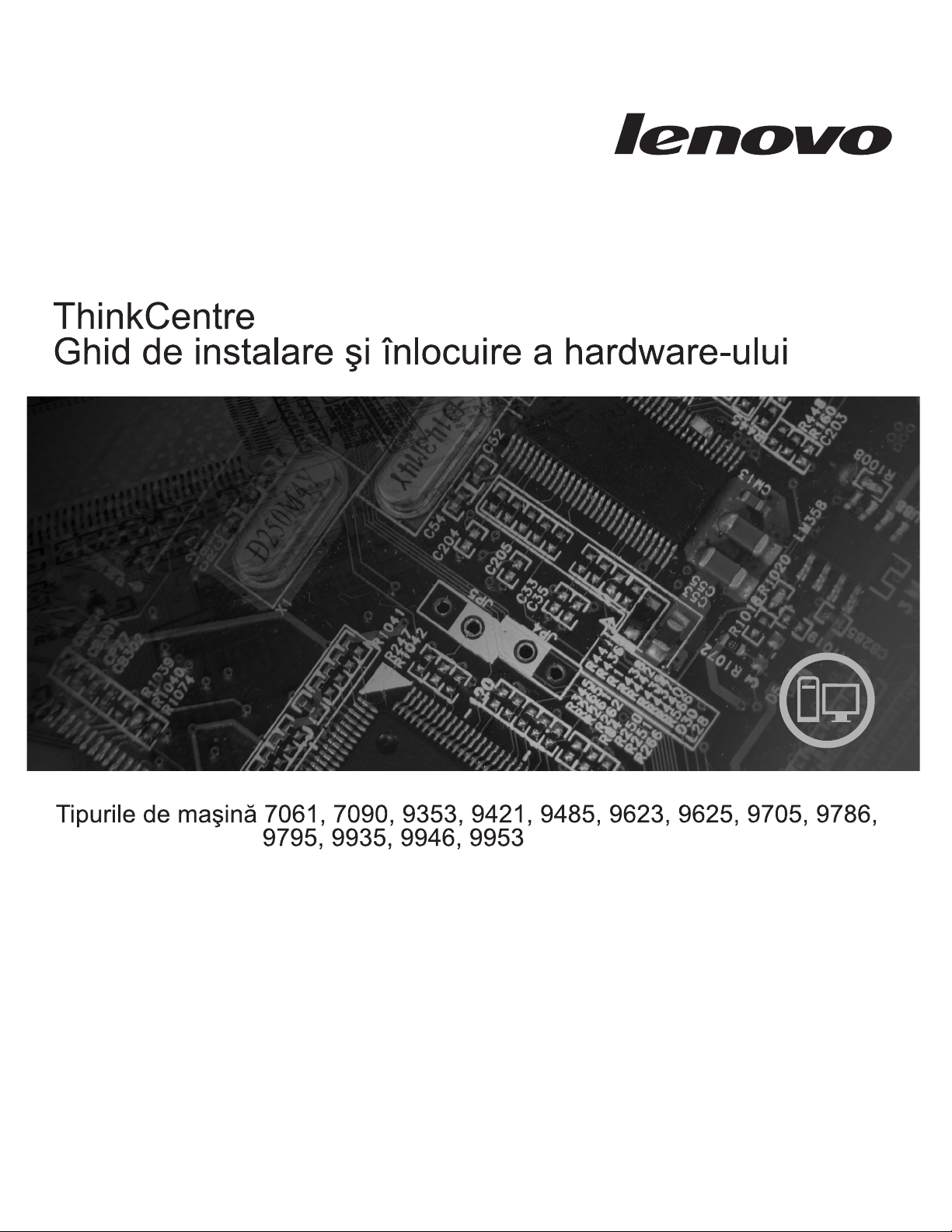
Page 2
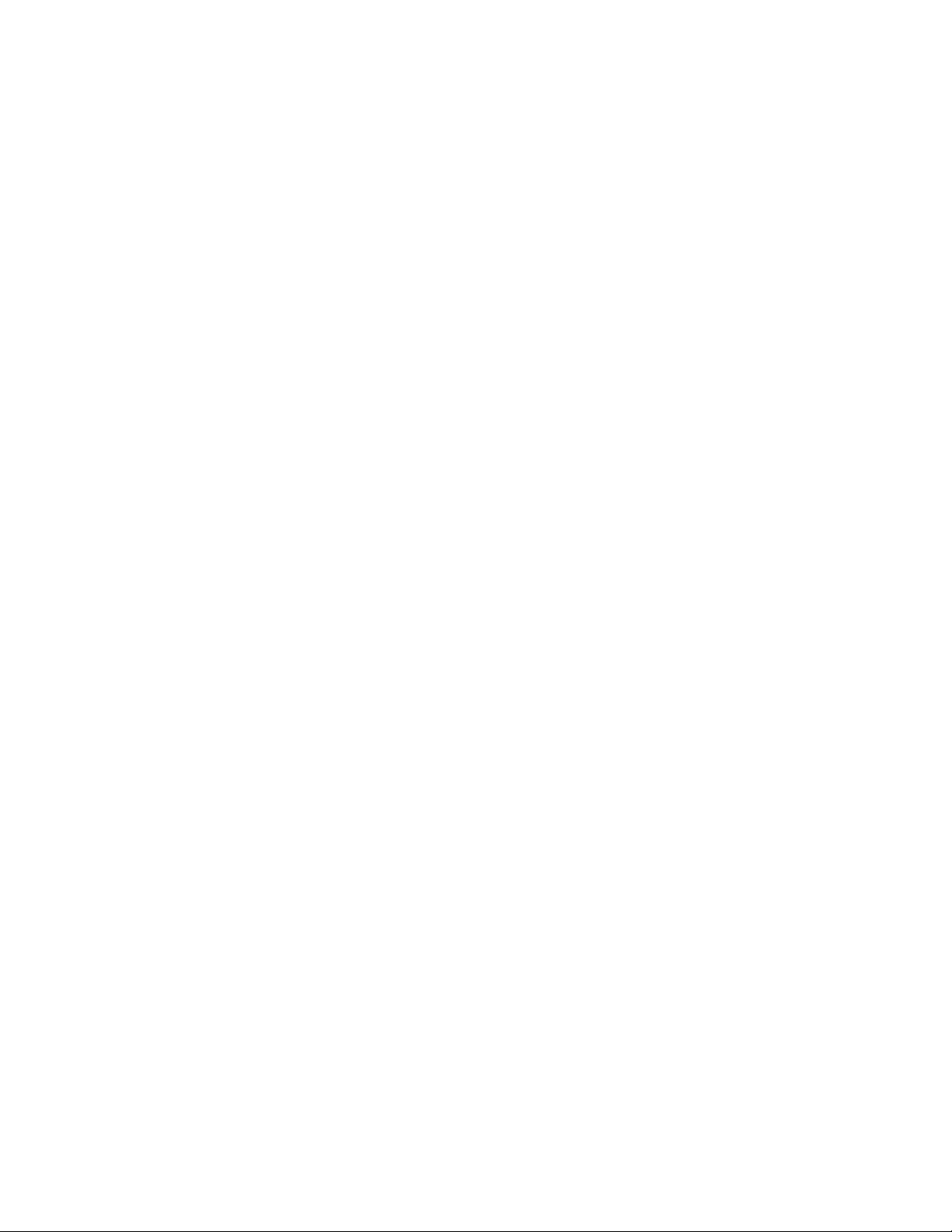
Page 3
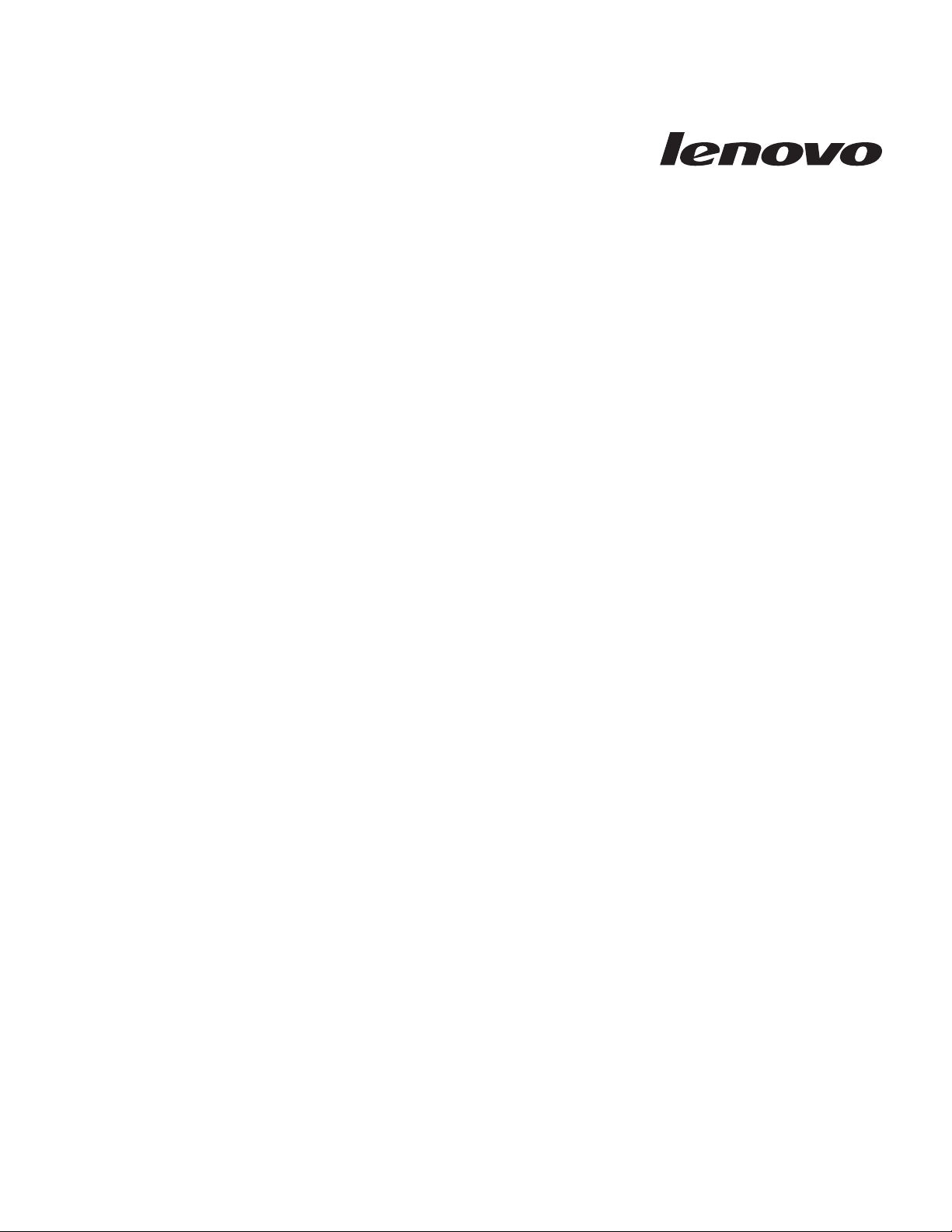
ThinkCentre - Ghid de instalare şi
înlocuire a hardware-ului
Page 4
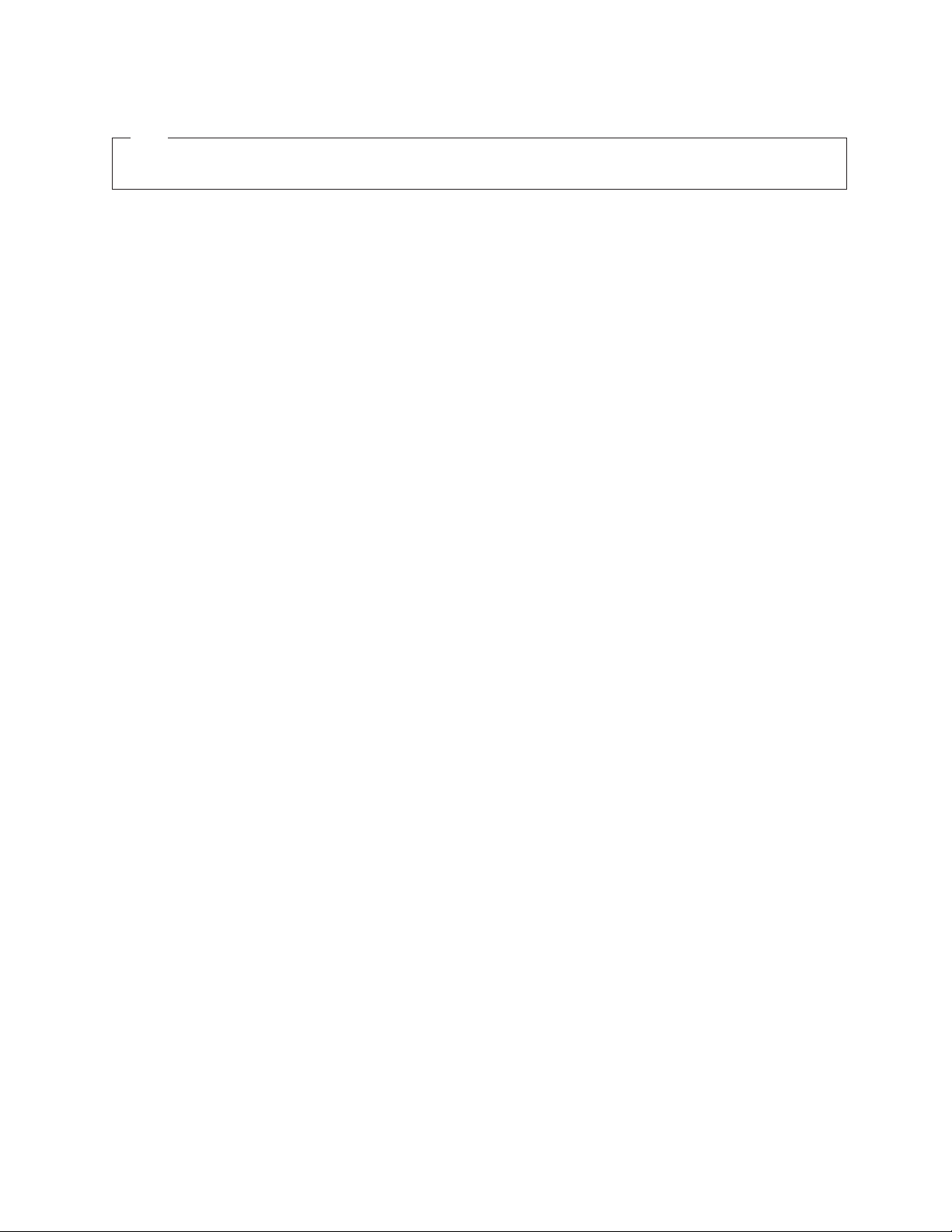
Notă
Înainte de a folosi aceste informaţii şi produsele la care se referă, aveţi grijă să citiţi şi să aprofundaţi publicaţia Ghid pentru măsuri de
siguranţă şi garanţie corespunzătoare acestui produs şi “Observaţii”, la pagina 51.
Ediţia întâi (iulie 2008)
© Copyright Lenovo 2005, 2008.
Porţiuni © Copyright International Business Machines Corporation 2005.
Toate drepturile rezervate.
Page 5
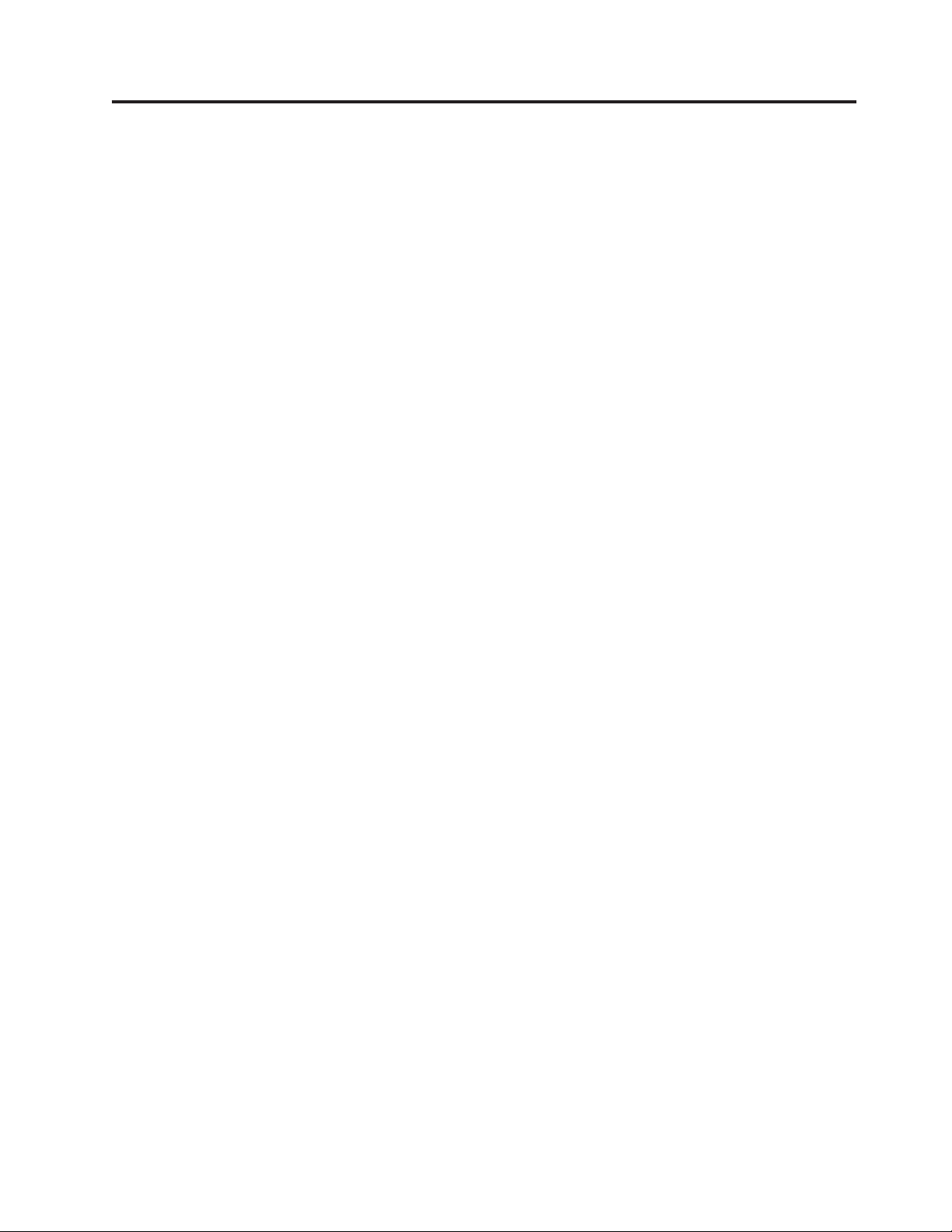
Cuprins
Figuri . . . . . . . . . . . . . . . .v
Capitolul 1. Informaţii importante privind
măsurile de siguranţă . . . . . . . . .1
Capitolul 2. Privire generală . . . . . .3
Resursele pentru informaţii suplimentare . . . . . .3
Manevrarea dispozitivelor sensibile la electricitatea statică 4
Locaţiile . . . . . . . . . . . . . . . .5
Localizarea elementelor de control şi a conectorilor din
faţa calculatorului . . . . . . . . . . . .5
Localizarea conectorilor din spatele calculatorului . . .6
Localizarea componentelor . . . . . . . . .8
Identificarea părţilor componente pe placa de sistem . .9
Capitolul 3. Instalarea opţiunilor şi
înlocuirea hardware-ului . . . . . . .11
Instalarea opţiunilor externe . . . . . . . . . .11
Înlăturarea capacului . . . . . . . . . . . .11
Înlăturarea şi înlocuirea măştii frontale . . . . . . .12
Instalarea opţiunilor interne . . . . . . . . . .13
Instalarea unui modul de memorie . . . . . . .13
Instalarea adaptoarelor PCI . . . . . . . . .14
Instalarea unităţilor interne . . . . . . . . .17
Înlocuirea bateriei . . . . . . . . . . . . .21
Înlocuirea sursei de alimentare . . . . . . . . .22
Înlocuirea ansamblului radiatorului şi ventilatorului . . .23
Înlocuirea unităţii de disc primare . . . . . . . .25
Înlocuirea unităţii de disc secundare . . . . . . .28
Înlocuirea unei unităţi optice . . . . . . . . . .31
Înlocuirea unităţii de dischetă . . . . . . . . .32
Înlocuirea unui modul de memorie . . . . . . . .33
Înlocuirea adaptorului PCI . . . . . . . . . .34
Înlocuirea ansamblului ventilator din faţă . . . . . .37
Înlocuirea ansamblului ventilator din spate . . . . .38
Înlocuirea difuzorului intern . . . . . . . . . .40
Înlocuirea tastaturii . . . . . . . . . . . .42
Înlocuirea mouse-ului . . . . . . . . . . . .42
Capitolul 4. Finalizarea înlocuirii părţilor
componente . . . . . . . . . . . .45
Obţinerea driver-elor de dispozitiv . . . . . . . .46
Capitolul 5. Caracteristicile de
securitate . . . . . . . . . . . . .47
Blocarea cu cablu integrat . . . . . . . . . .47
Lacătul . . . . . . . . . . . . . . . .48
Protecţia prin parolă . . . . . . . . . . . .48
Ştergerea unei parole pierdute sau uitate (curăţarea
memoriei CMOS) . . . . . . . . . . . . .48
Anexa. Observaţii . . . . . . . . . .51
Observaţie privind ieşirea pentru televizor . . . . . .52
Mărci comerciale . . . . . . . . . . . . .52
© Lenovo 2005, 2008. Porţiuni © IBM Corp. 2005. iii
Page 6
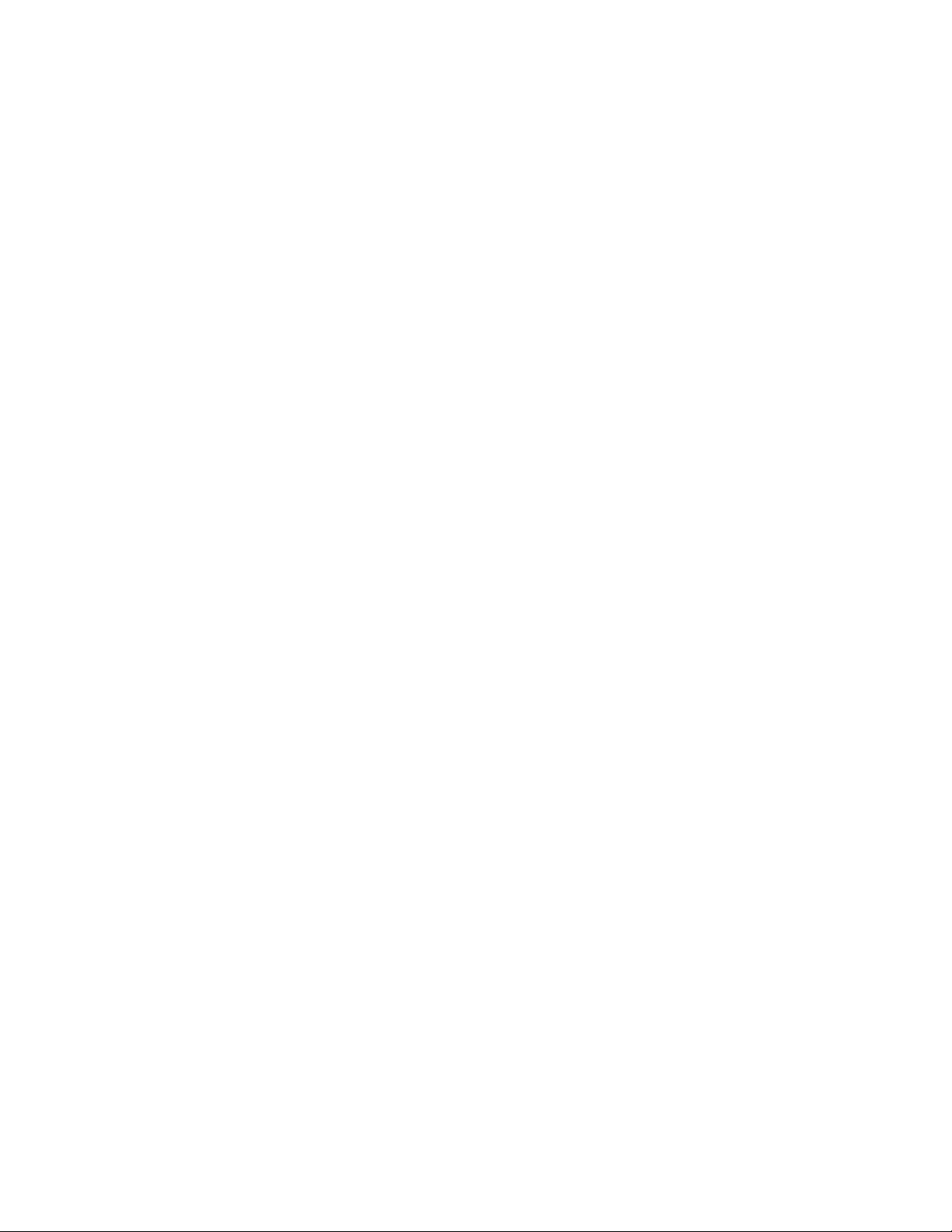
iv Ghid de instalare şi înlocuire a hardware-ului
Page 7
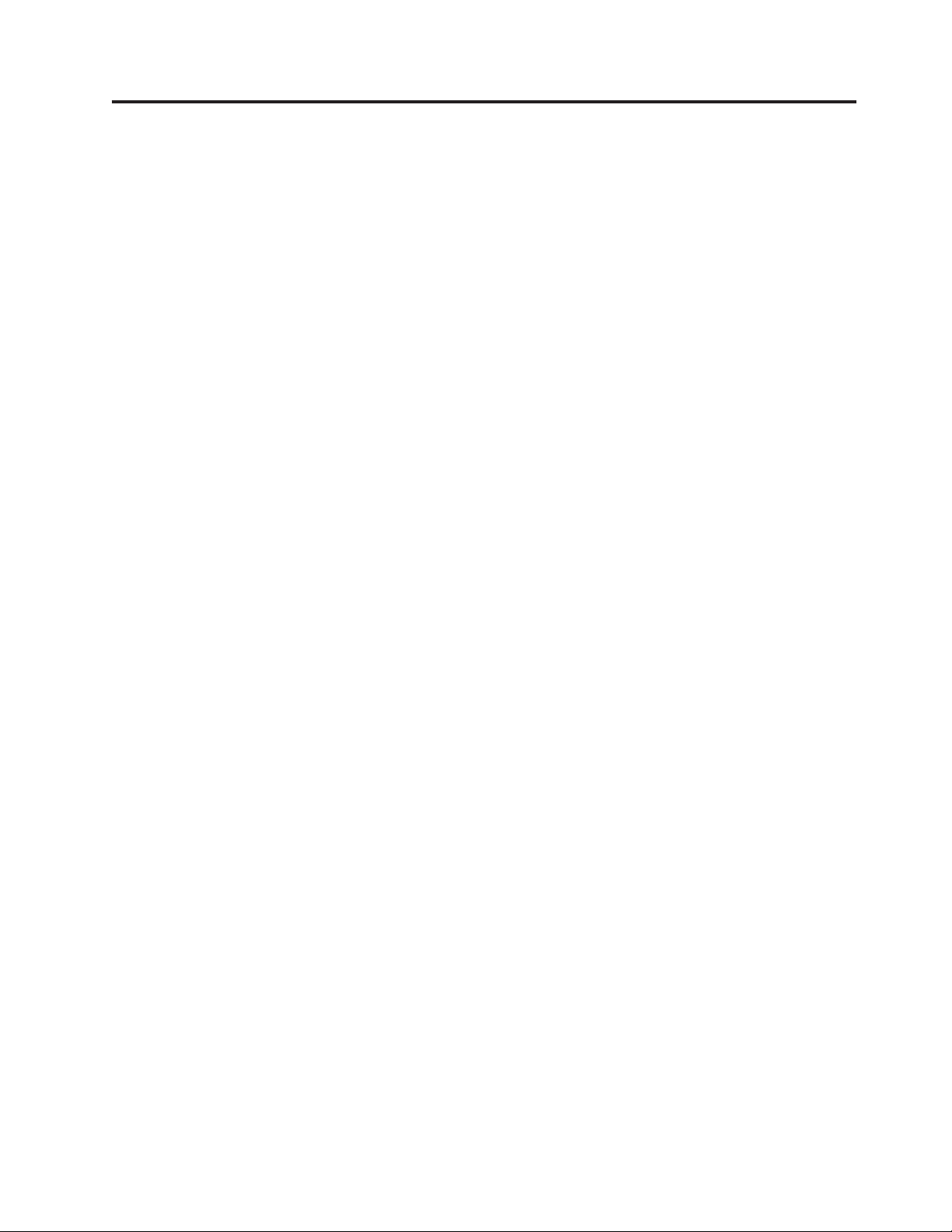
Figuri
1. Elementele de control şi conectorii . . . . . .5
2. Locaţiile conectorilor din spate . . . . . . .6
3. Locaţiile componentelor . . . . . . . . .8
4. Locaţiile părţilor componente pe placa de sistem 9
5. Înlăturarea capacului calculatorului . . . . . .12
6. Înlăturarea măştii frontale . . . . . . . . .13
7. Deschiderea clemelor de prindere . . . . . .14
8. Instalarea modulului de memorie . . . . . .14
9. Deschiderea zăvorului adaptorului . . . . . .15
10. Închiderea zăvorului adaptorului . . . . . . .16
11. Locaţiile locaşurilor de unitate . . . . . . .18
12. Localizarea colţarului de prindere de rezervă 19
13. Instalarea unui colţar de prindere . . . . . .19
14. Instalarea unei noi unităţi . . . . . . . . .20
15. Instalarea unei unităţi ATA seriale . . . . . .20
16. Înlocuirea bateriei . . . . . . . . . . .21
17. Instalarea bateriei . . . . . . . . . . .21
18. Înlăturarea şuruburilor de prindere ale sursei de
alimentare . . . . . . . . . . . . .22
19. Scoaterea ansamblului radiator şi ventilator . . .24
20. Înlocuirea ansamblului radiator şi ventilator 24
21. Înlăturarea unităţii de disc primare . . . . . .26
22. Instalarea în colţar a unităţii de disc primare 27
23. Instalarea unităţii de disc primare şi a colţarului 28
24. Înlăturarea unităţii de disc secundare . . . . .29
25. Instalarea în colţar a unităţii de disc secundare 30
26. Instalarea unităţii de disc secundare şi a cuştii
unităţii. . . . . . . . . . . . . . .31
27. Înlăturarea unităţii optice . . . . . . . . .32
28. Colţarul de prindere pentru unitatea optică . . . .32
29. Înlăturarea unităţii de dischetă . . . . . . .33
30. Colţarul de prindere pentru unitatea de dischetă 33
31. Înlăturarea modulului de memorie . . . . . .34
32. Instalarea modulului de memorie . . . . . .34
33. Înlăturarea adaptorului PCI . . . . . . . .35
34. Instalarea unui nou adaptor PCI . . . . . . .36
35. Înlăturarea ansamblului ventilatorului frontal 37
36. Instalarea ansamblului ventilatorului frontal 38
37. Înlăturarea ansamblului ventilator din spate . . .39
38. Înlocuirea ansamblului ventilator din spate . . . .40
39. Înlăturarea difuzorului intern . . . . . . . .41
40. Înlocuirea difuzorului intern . . . . . . . .41
41. Conectorii de tastatură, standard şi USB . . . .42
42. Conectorii de mouse, standard şi USB . . . . .43
43. Punerea la loc a capacului calculatorului . . . .45
44. Blocarea cu cablu integrat . . . . . . . . .47
45. Instalarea lacătului . . . . . . . . . . .48
© Lenovo 2005, 2008. Porţiuni © IBM Corp. 2005. v
Page 8
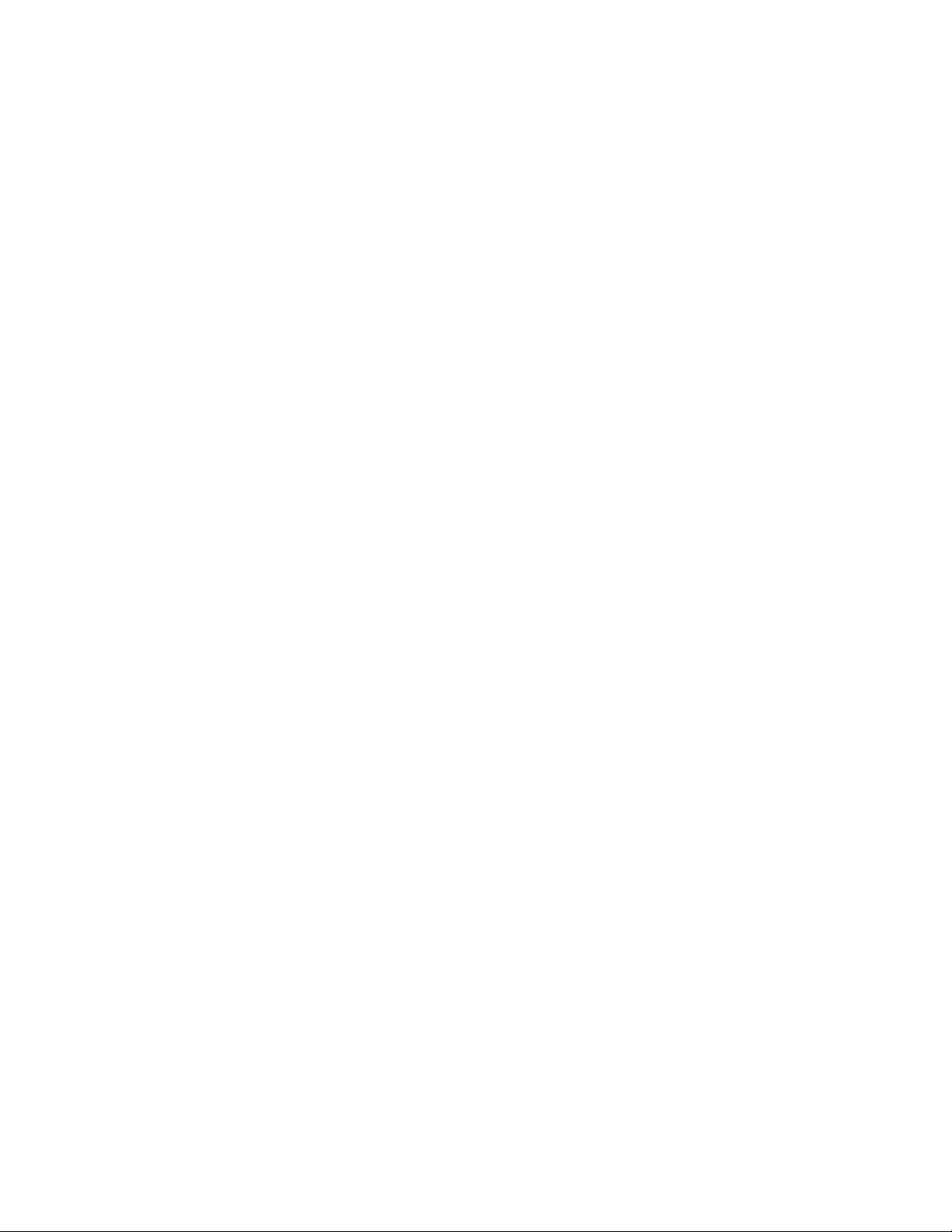
vi Ghid de instalare şi înlocuire a hardware-ului
Page 9
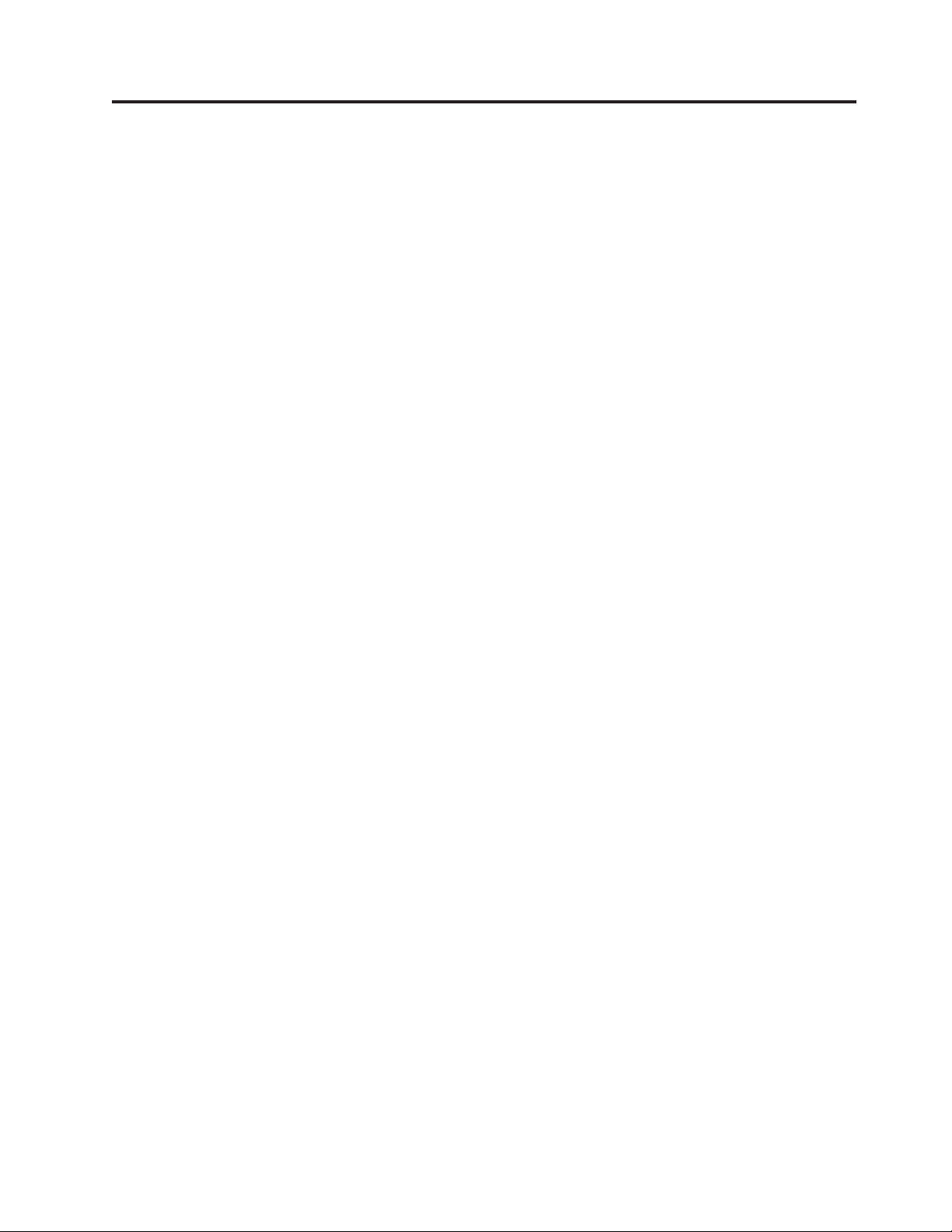
Capitolul 1. Informaţii importante privind măsurile de siguranţă
PRUDENŢĂ:
Înainte de a folosi acest manual, este important să citiţi şi să înţelegeţi informaţiile
referitoare la măsurile de siguranţă pentru acest produs. Pentru cele mai recente
informaţii privind măsurile de siguranţă, vedeţi publicaţia Ghid pentru măsuri de
siguranţă şi garanţie, pe care aţi primit-o împreună cu acest produs. Citirea şi înţelegerea
acestor informaţii referitoare la măsurile de siguranţă ajută la reducerea riscului de
rănire a utilizatorului şi de deteriorare a produsului.
Dacă nu mai aveţi publicaţia Ghid pentru măsuri de siguranţă şi garanţie, puteţi obţine online
o copie de pe situl Web Lenovo® Support, de la:
http://www.lenovo.com/support.
© Lenovo 2005, 2008. Porţiuni © IBM Corp. 2005. 1
Page 10
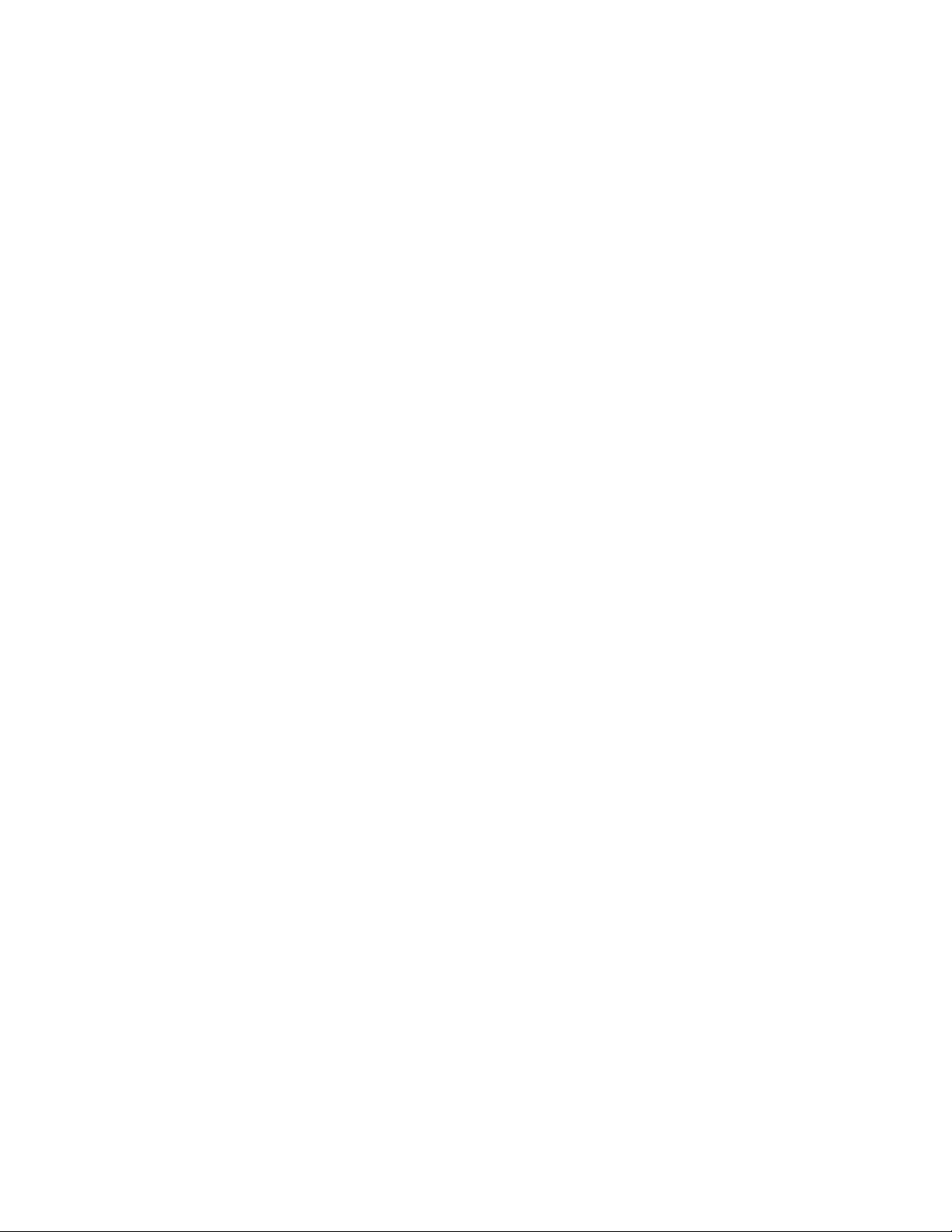
2 Ghid de instalare şi înlocuire a hardware-ului
Page 11
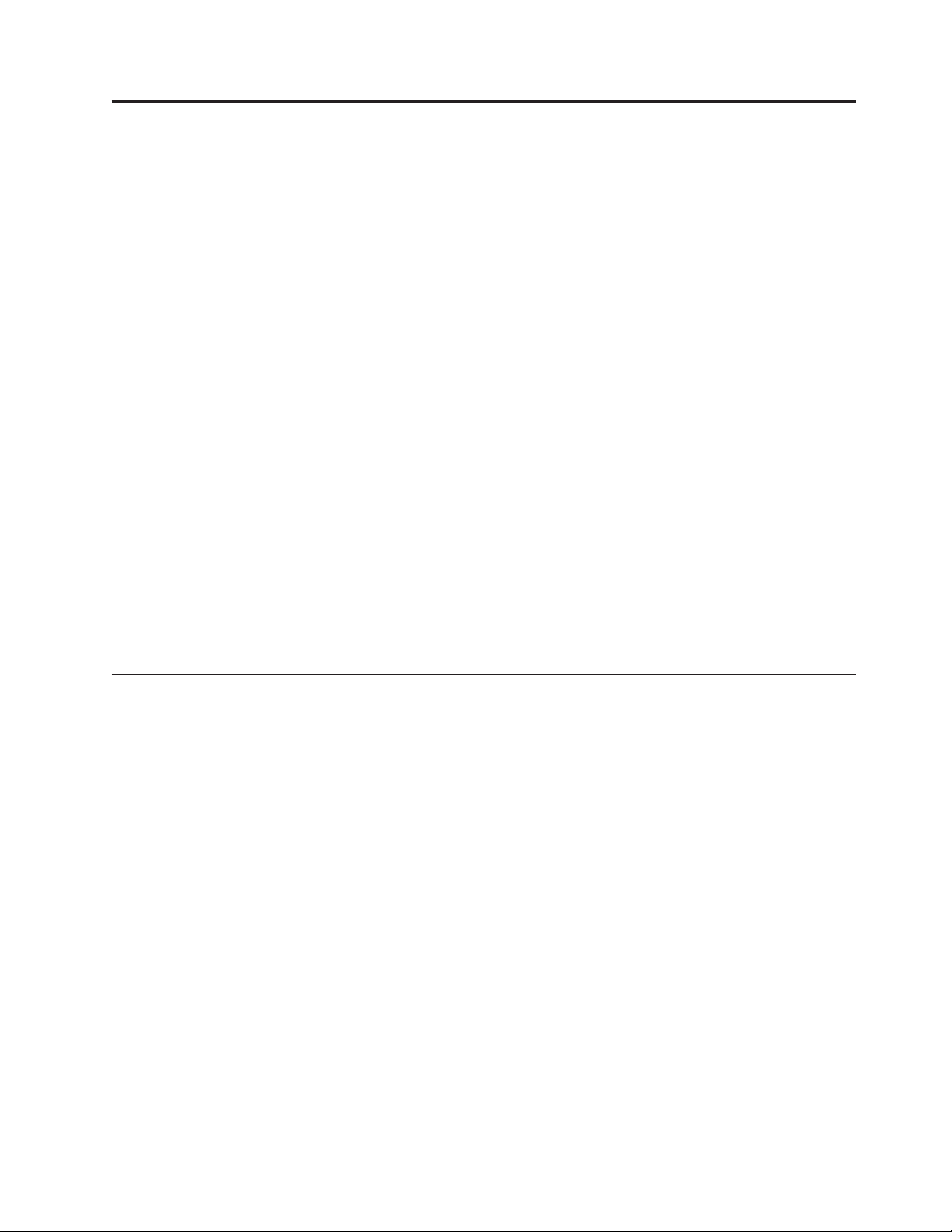
Capitolul 2. Privire generală
Acest ghid oferă informaţii despre înlocuirea unităţilor CRU (Customer Replaceable Unit Unitate înlocuibilă de client).
Notă: Folosiţi numai părţi componente furnizate de Lenovo.
Acest ghid conţine instrucţiuni privind instalarea sau scoaterea următoarelor componente:
v Mască frontală
v Baterie
v Sursă de alimentare
v Ansamblu radiator şi ventilator
v Unitate de disc primară
v Unitate de disc secundară
v Unitate optică
v Unitate de dischetă
v Modul de memorie
v Adaptor PCI
v Ansamblu ventilator faţă
v Ansamblu ventilator spate
v Difuzor intern
v Tastatură
v Mouse
Resursele pentru informaţii suplimentare
Dacă aveţi acces la Internet, puteţi obţine de pe World Wide Web cele mai recente informaţii
referitoare la calculatorul dumneavoastră.
Puteţi găsi:
v Informaţii privind înlăturarea şi instalarea unui CRU
v Videoclipuri pentru înlăturarea şi instalarea CRU-urilor
v Publicaţii
v Informaţii privind depanarea
v Informaţii privind părţile componente
v Descărcări şi driver-e
v Legături la surse utile de informaţii
v Lista cu numerele de telefon pentru suport
a accesa aceste informaţii, indicaţi în browser:
Pentru
http://www.lenovo.com/support
© Lenovo 2005, 2008. Porţiuni © IBM Corp. 2005. 3
Page 12
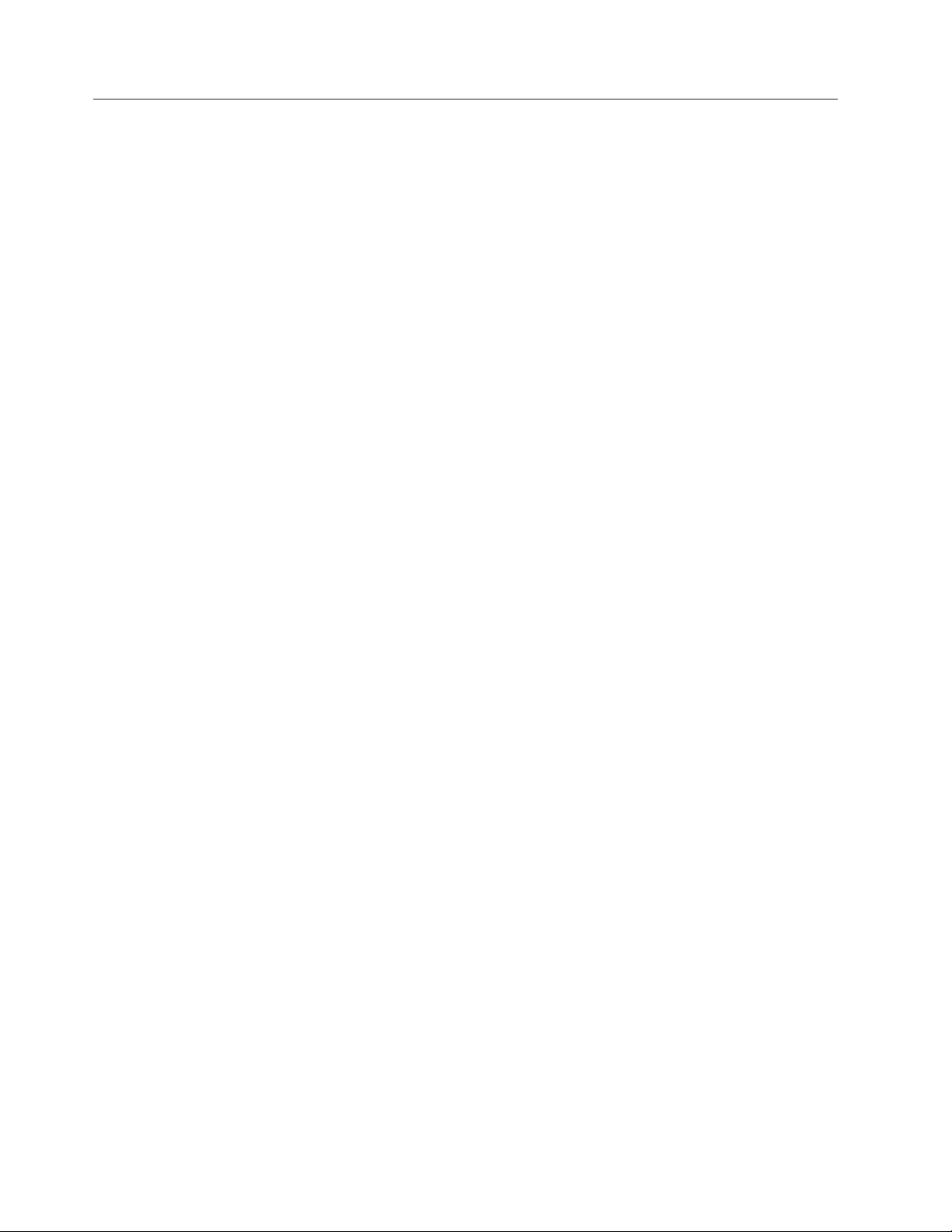
Manevrarea dispozitivelor sensibile la electricitatea statică
Nu deschideţi ambalajul antistatic care conţine componenta nouă decât după ce partea defectă
a fost scoasă din calculator şi sunteţi gata să instalaţi noua parte componentă. Electricitatea
statică, altfel nepericuloasă pentru dumneavoastră, poate deteriora grav părţile componente
sau elementele calculatorului.
Când manipulaţi părţi şi componente ale calculatorului, luaţi aceste măsuri de precauţie pentru
a evita defecţiunile cauzate de electricitatea statică:
v Limitaţi numărul de mişcări. Mişcarea poate duce la creşterea cantităţii de electricitate
statică în jurul dumneavoastră.
v Manipulaţi întotdeauna cu grijă părţile componente ale unui calculator. Manevraţi
adaptoarele, modulele de memorie, plăcile de sistem şi microprocesoarele ţinându-le numai
de margini. Nu atingeţi niciodată circuitele neprotejate.
v Nu lăsaţi pe nimeni să atingă părţile componente ale calculatorului.
v Înainte de a înlocui o parte componentă cu una nouă, atingeţi timp de cel puţin două
secunde ambalajul antistatic al componentei de o suprafaţă de metal nevopsită a
calculatorului, cum ar fi capacul unui slot de expansiune. Aceasta reduce electricitatea
statică din pachet şi din corpul dumneavoastră.
v Când este posibil, scoateţi noua componentă din ambalajul antistatic şi instalaţi-o direct în
calculator, fără să o mai aşezaţi jos. Dacă este posibil, puneţi ambalajul antistatic în care aţi
primit componenta pe o suprafaţă netedă, plană şi puneţi componenta peste el.
v Nu puneţi componenta pe capacul calculatorului sau pe altă suprafaţă metalică.
4 Ghid de instalare şi înlocuire a hardware-ului
Page 13
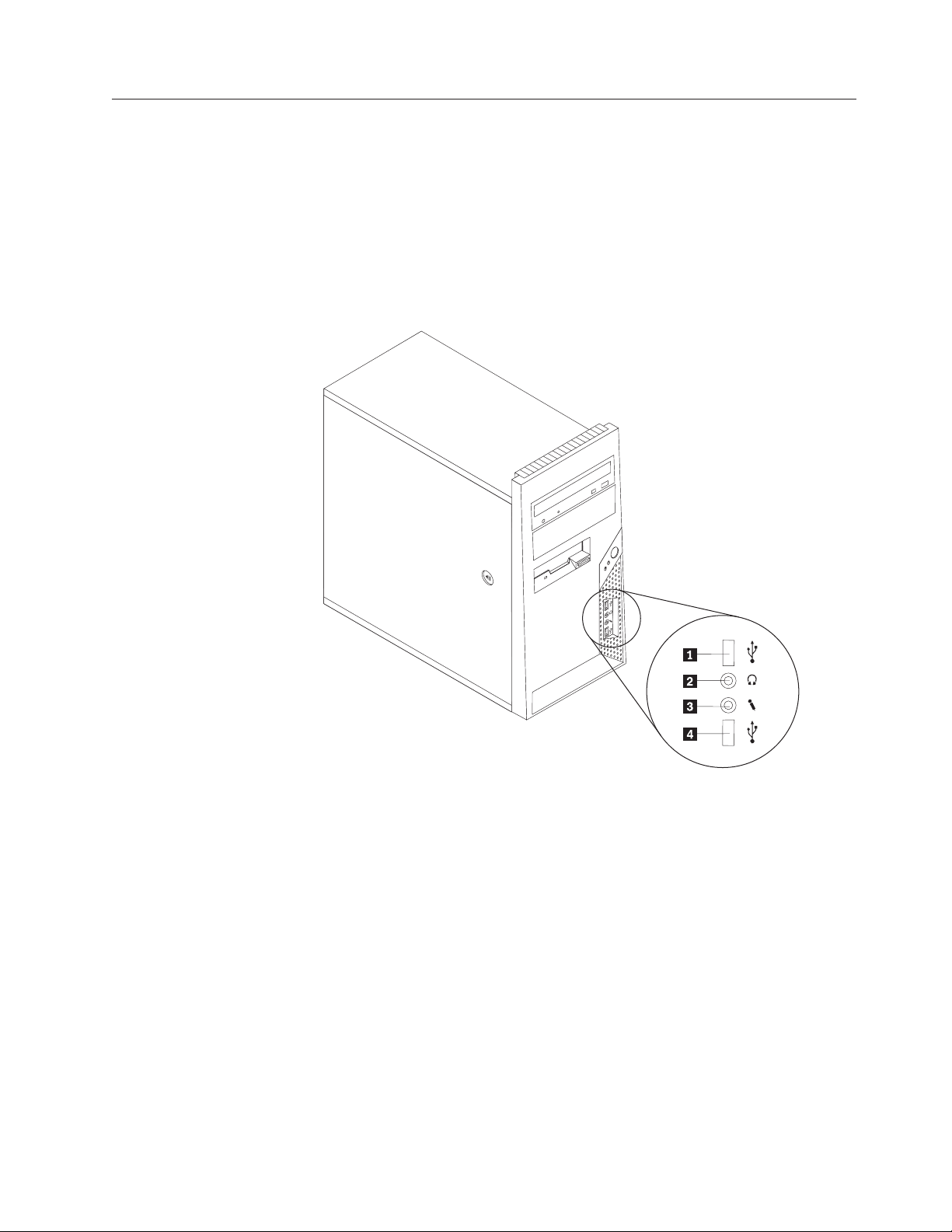
Locaţiile
Acest capitol conţine ilustraţii care vă ajută să găsiţi diverşii conectori, elemente de control şi
componente ale calculatorului.
Localizarea elementelor de control şi a conectorilor din faţa calculatorului
Figura 1 arată unde se află elementele de control şi conectorii din faţa calculatorului.
Notă: Nu toate modelele de calculator vor avea aceste elemente de control şi conectori.
Figura 1. Elementele de control şi conectorii
1 Conector USB 3 Conector microfon
2 Conector căşti 4 Conector USB
Capitolul 2. Privire generală 5
Page 14
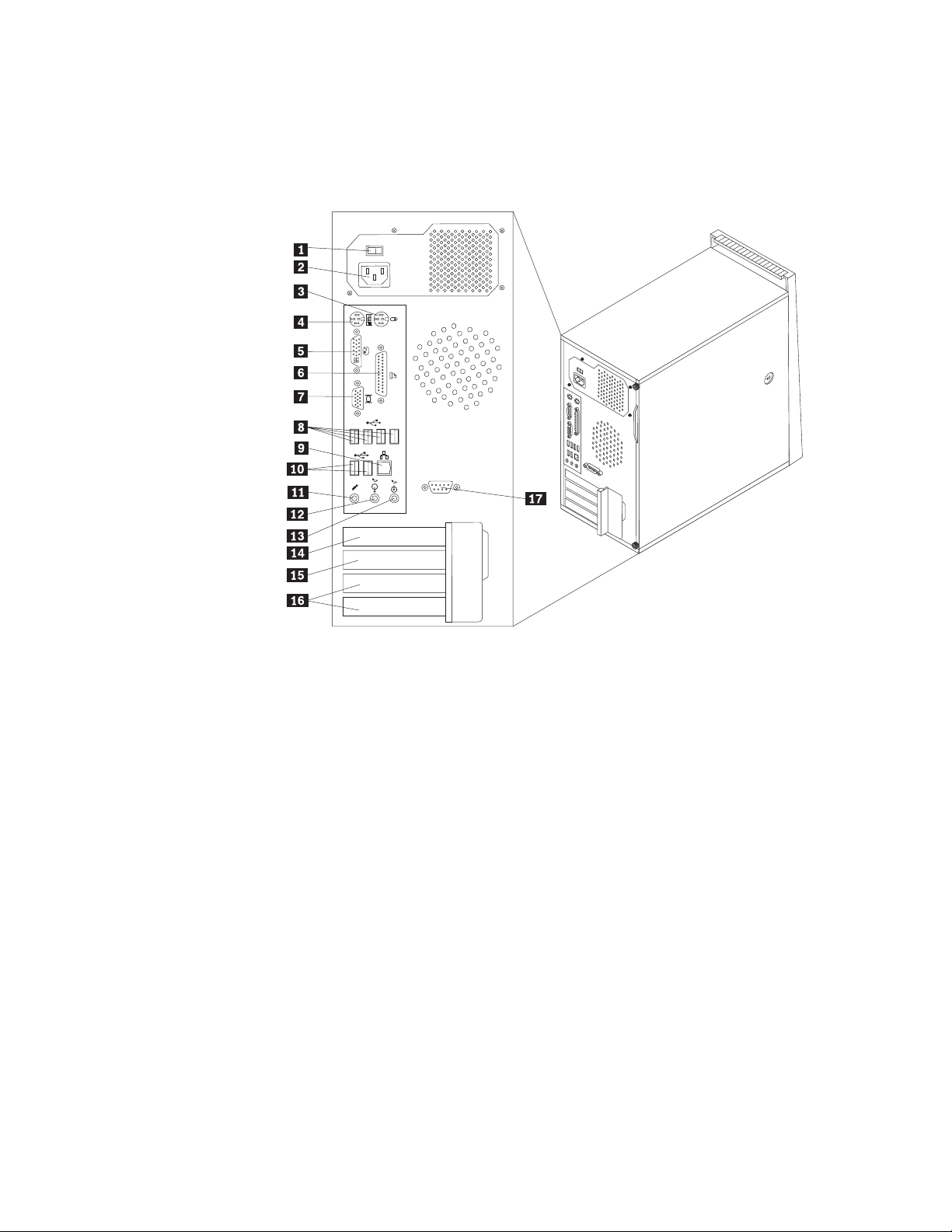
Localizarea conectorilor din spatele calculatorului
Figura 2 arată unde se află conectorii din spatele calculatorului. Unii conectori din spatele
calculatorului sunt marcaţi cu coduri de culori pentru a vă ajuta să stabiliţi unde se ataşează
cablurile calculatorului.
Figura 2. Locaţiile conectorilor din spate
1 Comutator de selecţie a tensiunii
10 Conectori USB (2)
(unele modele)
2 Conector cordon de alimentare 11 Conector microfon
3 Conector mouse standard 12 Conector ieşire linie audio
4 Conector tastatură standard 13 Conector intrare linie audio
5 Conector monitor DVI (digital
14 Conector adaptor PCI Express x1
video interface)
6 Conector port paralel 15 Conector adaptor grafic PCI Express x16
7 Conector monitor VGA (video
16 Conectori adaptor PCI (2)
graphics array)
8 Conectori USB (4) 17 Conector serial (unele modele)
9 Conector Ethernet
6 Ghid de instalare şi înlocuire a hardware-ului
Page 15
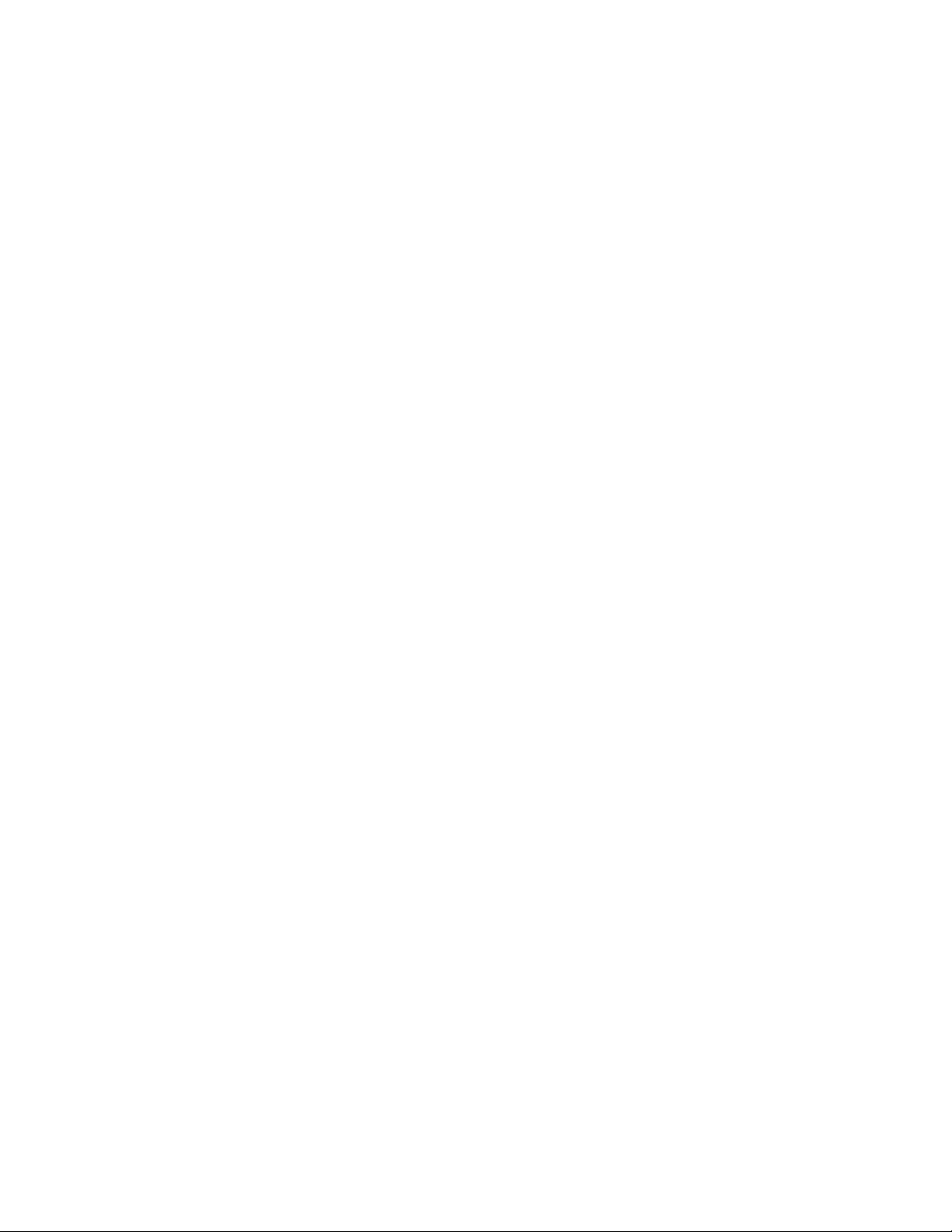
Conector Descriere
Conector mouse standard Este folosit pentru a ataşa un mouse, un trackball sau alt dispozitiv de
indicare ce utilizează un conector de mouse standard.
Conector tastatură standard Este folosit pentru a ataşa o tastatură care utilizează un conector de
tastatură standard.
Conector port paralel Este folosit pentru a ataşa o imprimantă paralelă, un scaner paralel sau
alte dispozitive care utilizează un conector paralel cu 25 de pini.
Conectori USB Este folosit pentru a ataşa un dispozitiv care necesită o conexiune USB
(Universal Serial Bus), ca de exemplu o tastatură USB, un mouse USB,
un scaner USB sau o imprimantă USB. Dacă aveţi mai mult de opt
dispozitive USB, puteţi să cumpăraţi un hub USB, pe care îl puteţi
folosi pentru a conecta dispozitive USB adiţionale.
Conector Ethernet Este folosit pentru a ataşa un cablu Ethernet pentru LAN (local area
network).
Notă: Pentru a opera calculatorul în limitele FCC pentru Clasa B,
folosiţi un cablu Ethernet din Categoria 5.
Conector ieşire linie audio Este folosit pentru a trimite semnale audio de la calculator la dispozitive
externe, cum ar fi difuzoarele stereo cu alimentare (difuzoarele cu
amplificatoare încorporate), căştile, tastaturile multimedia sau
conectorul de intrare al liniei audio de pe un sistem stereo sau alt
dispozitiv extern de înregistrare.
Conector intrare linie audio Este folosit pentru a primi semnale audio de la un dispozitiv audio
extern, cum ar fi un sistem stereo. Când ataşaţi un dispozitiv audio
extern, conectaţi un cablu între conectorul de ieşire al liniei audio de pe
dispozitiv şi conectorul calculatorului.
Conector serial Este folosit pentru a ataşa un modem extern, o imprimantă serială sau
alt dispozitiv care utilizează un conector serial cu 9 pini.
Capitolul 2. Privire generală 7
Page 16
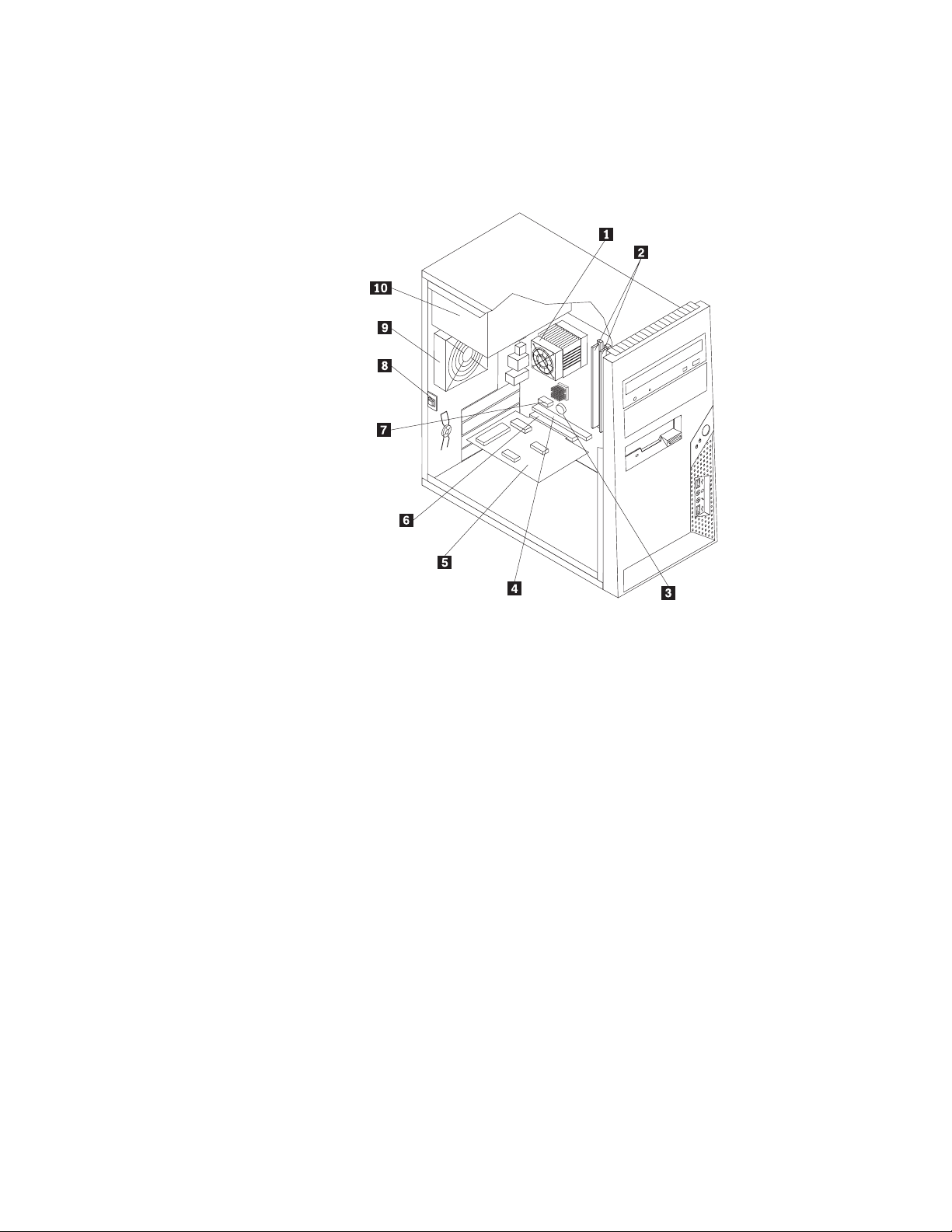
Localizarea componentelor
Pentru a deschide capacul calculatorului, vedeţi “Înlăturarea capacului” la pagina 11.
Figura 3 arată locaţia diverselor componente ale calculatorului dumneavoastră.
Figura 3. Locaţiile componentelor
1 Ventilator şi radiator microprocesor 6 Conector adaptor PCI
2 Module de memorie 7 Conector adaptor PCI Express x1
3 Baterie 8 Întrerupător prezenţă capac (Intruziune)
4 Conector adaptor grafic PCI
9 Ansamblu ventilator spate
Express x16
5 Placă adaptor PCI 10 Sursă de alimentare
8 Ghid de instalare şi înlocuire a hardware-ului
Page 17
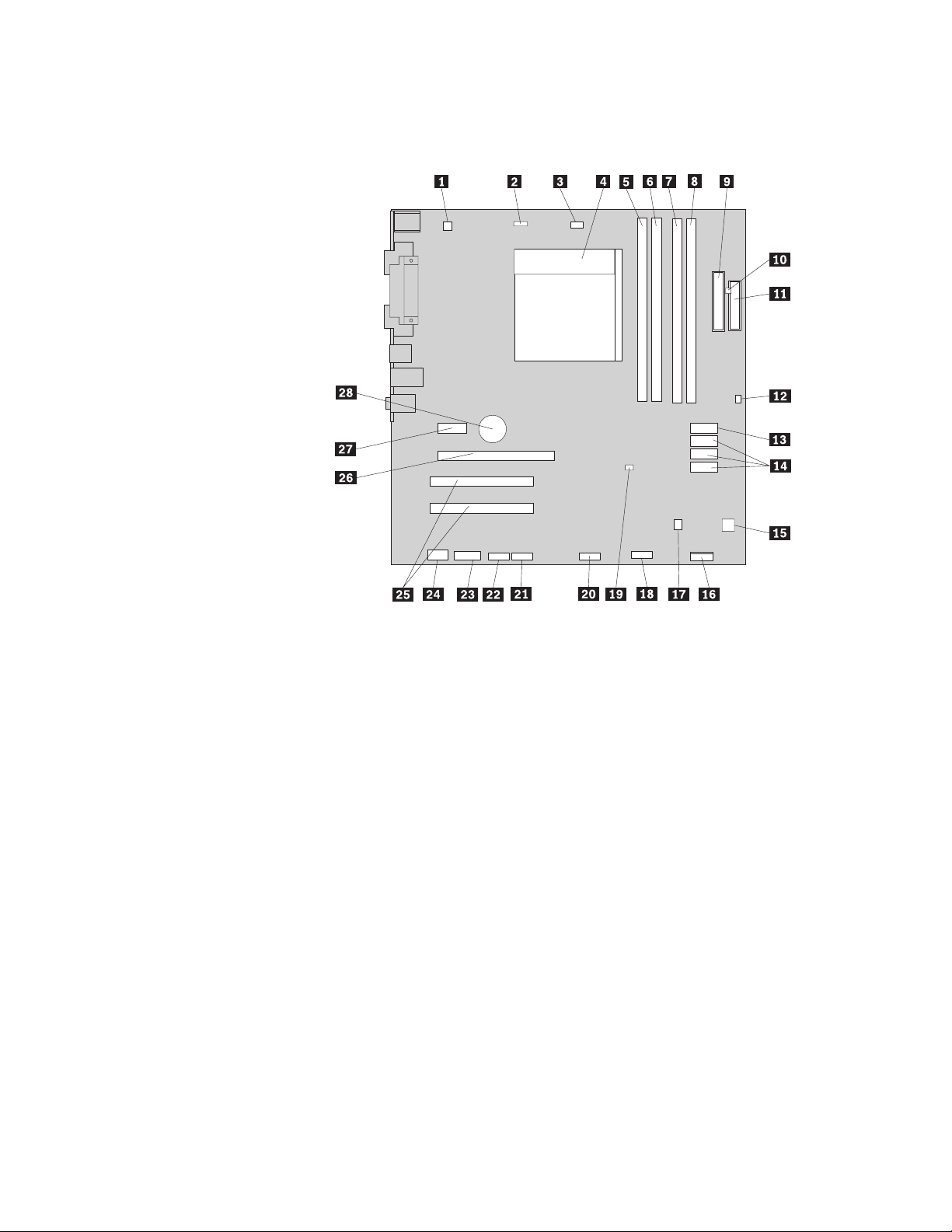
Identificarea părţilor componente pe placa de sistem
Figura 4 arată unde se află părţile componente ale plăcii de bază.
Figura 4. Locaţiile părţilor componente pe placa de sistem
1 Conector alimentare 4 pini 15 Conector ventilator sursă
2 Conector ventilator de sistem 16 Conector panou frontal
3 Conector ventilator microprocesor 17 Conector boxă internă
4 Microprocesor şi radiator 18 Conector USB faţă 2
5 Conector memorie 1 19 Jumper Clear CMOS/Recovery
6 Conector memorie 2 20 Conector USB faţă 1
7 Conector memorie 3 21 Conector serial (COM2)
8 Conector memorie 4 22 Conector serial (COMl)
9 Conector alimentare 24 pini 23 Conector intrare CD
10 Conector senzor termic 24 Conector audio faţă
11 Conector unitate de dischetă 25 Conectori adaptor PCI (2)
12 Conector comutator prezenţă capac
26 Conector adaptor grafic PCI Express x16
(intruziune)
13 Conector SATA (pentru SATA şi eSATA) 27 Conector adaptor PCI Express x1
14 Conectori SATA (3) 28 Baterie
Capitolul 2. Privire generală 9
Page 18
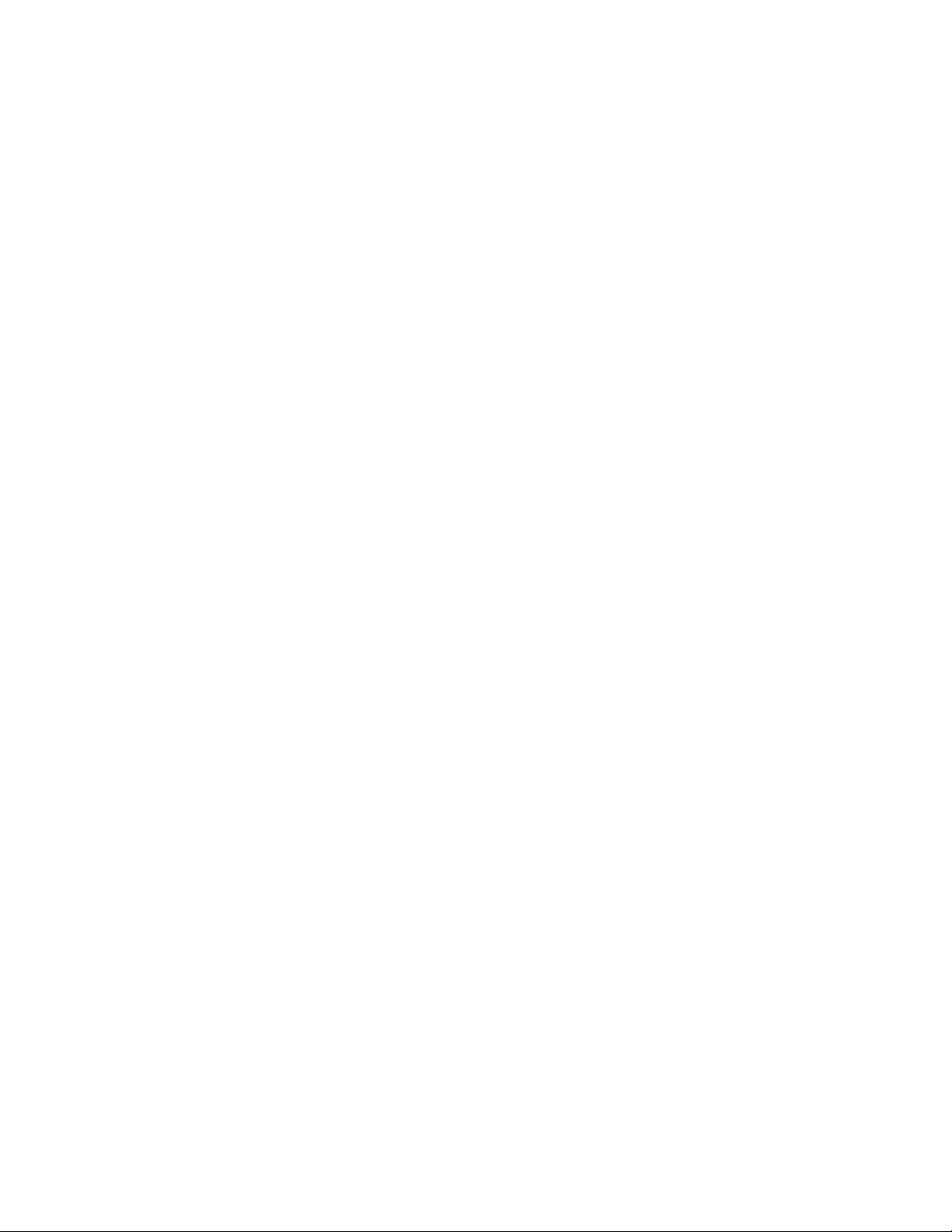
10 Ghid de instalare şi înlocuire a hardware-ului
Page 19
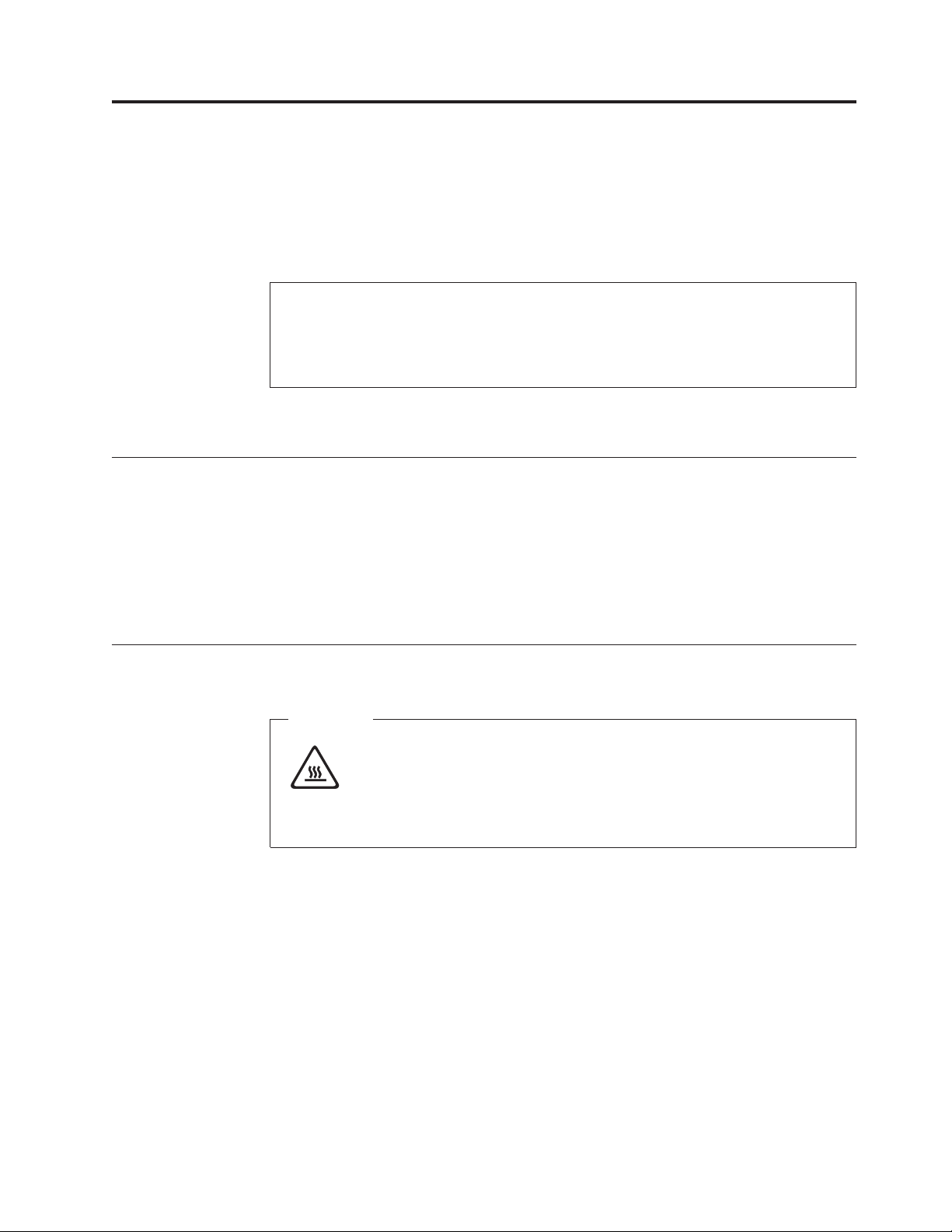
Capitolul 3. Instalarea opţiunilor şi înlocuirea hardware-ului
Acest capitol conţine o introducere pentru caracteristicile şi opţiunile care sunt disponibile
pentru calculatorul dumneavoastră. Vă puteţi extinde capabilităţile calculatorului adăugând
memorie, adaptoare sau unităţi. Când instalaţi o opţiune, folosiţi aceste instrucţiuni împreună
cu instrucţiunile care însoţesc opţiunea.
Atenţie
Nu deschideţi calculatorul şi nu încercaţi să reparaţi ceva înainte de a citi “Informaţii importante
privind măsurile de siguranţă” din Ghid pentru măsuri de siguranţă şi garanţie, manual livrat odată cu
calculatorul. Pentru a obţine o copie a manualului Ghid pentru măsuri de siguranţă şi garanţie, mergeţi
la situl Web de suport, de la http://www.lenovo.com/support.
Notă: Folosiţi numai părţi componente furnizate de Lenovo.
Instalarea opţiunilor externe
Puteţi conecta la calculator difuzoare externe, o imprimantă sau un scaner. Pentru unele
opţiuni externe, pe lângă realizarea conexiunii fizice trebuie să instalaţi un software
suplimentar. Când adăugaţi o opţiune externă, vedeţi “Localizarea conectorilor din spatele
calculatorului” la pagina 6 şi “Localizarea elementelor de control şi a conectorilor din faţa
calculatorului” la pagina 5 pentru identificarea conectorului necesar şi apoi folosiţi
instrucţiunile care însoţesc opţiunea, ca ajutor la realizarea conexiunii şi instalarea
software-ului sau driver-elor de dispozitiv necesare pentru opţiunea respectivă.
Înlăturarea capacului
Important
Opriţi alimentarea calculatorului şi aşteptaţi 3-5 minute să se răcească înainte de
a-i înlătura capacul.
Această secţiune conţine instrucţiuni privind modul în care se înlătură capacul calculatorului.
1. Scoateţi din unităţi toate mediile de stocare (dischete, CD-uri sau benzi), opriţi sistemul
de operare şi opriţi toate dispozitivele ataşate calculatorului.
2. Scoateţi toate cordoanele de alimentare din prizele electrice.
3. Deconectaţi cablurile ataşate calculatorului. Printre acestea se numără cordoanele de
alimentare, cablurile de intrare/ieşire şi orice alt cablu care este conectat la calculator.
Vedeţi “Localizarea elementelor de control şi a conectorilor din faţa calculatorului” la
pagina 5 şi “Localizarea conectorilor din spatele calculatorului” la pagina 6.
4. Scoateţi orice dispozitiv de blocare care asigură capacul calculatorului, cum ar fi sistemul
de blocare cu cablu.
5. În cazul în care capacul este fixat cu şuruburi, scoateţi-le.
© Lenovo 2005, 2008. Porţiuni © IBM Corp. 2005. 11
Page 20

6. Apăsaţi maneta de eliberare de pe partea laterală a capacului şi glisaţi capacul
calculatorului catre spate, pentru a-l scoate.
Figura 5. Înlăturarea capacului calculatorului
Înlăturarea şi înlocuirea măştii frontale
Această secţiune conţine instrucţiuni privind modul în care se înlătură şi de înlocuieşte masca
frontală.
1. Scoateţi capacul calculatorului. Vedeţi “Înlăturarea capacului” la pagina 11.
12 Ghid de instalare şi înlocuire a hardware-ului
Page 21

2. Înlăturaţi masca frontală eliberând cele trei urechi din material plastic de pe latura din
stânga şi pivotând masca spre exterior. Cu grijă, aşezaţi masca alături fără a deconecta
cablul ansamblului alcătuit din butonul de alimentare şi ledul de semnalizare.
Figura 6. Înlăturarea măştii frontale
3. Pentru a reinstala masca, aliniaţi urechile din material plastic de pe latura din dreapta a
măştii cu orificiile corespondente din şasiu şi apoi pivotaţi-o spre interior până când se
fixează în poziţie pe latura din stânga.
4. Pentru a termina instalarea, mergeţi la Capitolul 4, “Finalizarea înlocuirii părţilor
componente”, la pagina 45.
Instalarea opţiunilor interne
Important
Înainte de a înlătura capacul calculatorului, citiţi “Manevrarea dispozitivelor sensibile la
electricitatea statică” la pagina 4.
Instalarea unui modul de memorie
Calculatorul dumneavoastră are patru conectori pentru a instala module DIMM DDR2 (dual
inline memory module double data rate 2), care oferă până la 8 GB de memorie de sistem.
Atunci când se instalează module de memorie se aplică următoarele reguli:
v Folosiţi module SDRAM (dynamic random access memory) DDR2 (double data rate 2) la
1,8 V, cu 240 de pini.
v Folosiţi module de memorie de 512 MB, 1 GB sau 2 GB în orice combinaţie, până la
maxim 8 GB.
Capitolul 3. Instalarea opţiunilor şi înlocuirea hardware-ului 13
Page 22

Notă: Pot fi folosite numai module DIMM SDRAM DDR2.
Pentru a instala un modul de memorie:
1. Scoateţi capacul calculatorului. Vedeţi “Înlăturarea capacului” la pagina 11.
Pentru această procedură, este bine să aşezaţi calculatorul pe o parte.
Notă:
2. Localizaţi conectorii de memorie. Vedeţi “Identificarea părţilor componente pe placa de
sistem” la pagina 9.
3. Deschideţi clemele de prindere după cum este indicat.
Figura 7. Deschiderea clemelor de prindere
4. Poziţionaţi noul modul de memorie peste conectorul de memorie. Asiguraţi-vă că este
aliniată corect crestătura 1 de pe modulul de memorie cu conectorul 2 de pe placa de
sistem. Împingeţi modulul de memorie drept în conectorul de memorie până când clemele
de prindere se închid.
Figura 8. Instalarea modulului de memorie
5. Mergeţi la Capitolul 4, “Finalizarea înlocuirii părţilor componente”, la pagina 45.
Instalarea adaptoarelor PCI
Această secţiune conţine informaţii şi instrucţiuni pentru instalarea adaptoarelor PCI .
Calculatorul are doi conectori de expansiune pentru adaptoarele PCI, unul pentru un adaptor
grafic PCI Express x16 şi unul pentru un adaptor PCI Express x1.
Pentru a instala un adaptor PCI:
1. Scoateţi capacul calculatorului. Vedeţi “Înlăturarea capacului” la pagina 11.
14 Ghid de instalare şi înlocuire a hardware-ului
Page 23

2. În spatele calculatorului, apăsaţi butonul de eliberare 1 pentru a deschide zăvorul
adaptorului 2 şi a înlătura capacul slotului.
Figura 9. Deschiderea zăvorului adaptorului
3. Înlăturaţi adaptorul din ambalajul său de protecţie antistatică.
4. Instalaţi adaptorul în conectorul corespunzător de pe placa de sistem.
Capitolul 3. Instalarea opţiunilor şi înlocuirea hardware-ului 15
Page 24

5. Pivotaţi zăvorul adaptorului în poziţia închis pentru a asigura adaptoarele.
Figura 10. Închiderea zăvorului adaptorului
Ce se face în continuare:
v Pentru a lucra cu altă opţiune, mergeţi la secţiunea corespunzătoare.
v Pentru a termina instalarea, mergeţi la Capitolul 4, “Finalizarea înlocuirii părţilor
componente”, la pagina 45.
16 Ghid de instalare şi înlocuire a hardware-ului
Page 25

Instalarea unităţilor interne
Această secţiune conţine informaţii şi instrucţiuni pentru instalarea unităţilor interne.
Unităţile interne sunt dispozitive pe care calculatorul le utilizează pentru a citi şi a stoca
datele. Puteţi adăuga unităţi în calculator, pentru a mări capacitatea de stocare şi pentru a-i
permite calculatorului să citească alte tipuri de medii de stocare. Printre tipurile de unităţi care
sunt disponibile pentru calculatorul dumneavoastră se numără:
v Unităţi de disc SATA (Serial Advanced Technology Attachment)
v Unităţi optice SATA, cum ar fi unităţile CD sau DVD
v Unităţi cu medii de stocare amovibile
Aceste tipuri de unităţi mai sunt numite şi unităţi IDE (integrated drive electronics).
Notă:
Unităţile interne sunt instalate în locaşuri. În această carte, se face referire la locaşuri folosind
termenii locaşul 1, locaşul 2 şi aşa mai departe.
Când instalaţi o unitate internă, este important să reţineţi tipul şi dimensiunea unităţii pe care
o puteţi instala în fiecare locaş. De asemenea, este important să conectaţi corect cablurile de
unitate internă la unitatea instalată.
Specificaţiile unităţii
Calculatorul vă este livrat cu următoarele unităţi instalate din fabrică:
v O unitate optică în locaşul 1 (unele modele)
v O unitate de dischetă de 3,5 inch în locaşul 3 (unele modele)
v O unitate primară de disc de 3,5 inch în locaşul 4
Locaşurile în care nu este instalată o unitate au un instalate un ecran antistatic şi un panou de
locaş.
Capitolul 3. Instalarea opţiunilor şi înlocuirea hardware-ului 17
Page 26

Figura 11 arată locaţia locaşurilor de unitate.
Figura 11. Locaţiile locaşurilor de unitate
Lista următoare prezintă tipurile şi dimensiunea unităţilor pe care le puteţi instala în fiecare
locaş:
1 Locaşul 1 - Înălţime maximă: 43,0 mm (1,7
inch)
v Unitate optică, cum ar fi unitatea CD sau
DVD (preinstalată pe anumite modele)
v Unitate de disc de 5,25 inch
v Unitate de disc de 3,5 inch (necesită un colţar
de adaptor universal, 5,25 la 3,5 inch) *
2Locaşul 2 - Înălţime maximă: 43,0 mm (1,7 inch) v Unitate optică, de exemplu o unitate CD sau
DVD
v Unitate cu mediu de stocare amovibil de 5,25
inch
v Unitate de disc de 3,5 inch (necesită un colţar
de adaptor universal, 5,25 la 3,5 inch) *
3Locaşul 3 - Înălţime maximă: 25,8 mm (1,0 inch) Unitate de dischetă de 3,5 inch (preinstalată pe
anumite modele)
4Locaşul 4 - Înălţime maximă: 25,8 mm (1,0 inch) Unitate de disc SATA primară de 3,5 inch
(preinstalată)
5Locaşul 5 - Înălţime maximă: 25,8 mm (1,0 inch) Unitate de disc SATA secundară de 3,5 inch
(preinstalată pe anumite modele)
* Colţarul de adaptor universal (Universal Adapter Bracket), 5,25 la 3,5 inch, poate fi obţinut
de la un distribuitor local sau luând legătura cu Customer Support Center.
Instalarea unei unităţi în locaşul 1 sau locaşul 2
Instalarea unei unităţi în locaşul 1 sau locaşul 2:
1. Scoateţi capacul calculatorului. Vedeţi “Înlăturarea capacului” la pagina 11.
18 Ghid de instalare şi înlocuire a hardware-ului
Page 27

2. Înlăturaţi masca frontală. Vedeţi “Înlăturarea şi înlocuirea măştii frontale” la pagina 12.
Observaţi colţarul de prindere suplimentar 1, ataşat pe latura cuştii de unitate
Notă:
din partea de sus.
Figura 12. Localizarea colţarului de prindere de rezervă
3. Înlăturaţi scutul antistatic din metal al locaşului de unitate folosind degetele pentru a-l
extrage.
4. Dacă instalaţi o unitate cu mediu de stocare accesibil, cum ar fi unitatea optică, înlăturaţi
panoul din material plastic din masca pentru locaşul 2 prin strângerea urechilor care-l
fixează în mască.
5. Înlăturaţi colţarul de prindere din cuşca unităţii de sus prin glisarea lui în jos.
6. Pentru o unitate de 5,25 inch, instalaţi un colţar de prindere pe partea laterală a unităţii.
Figura 13. Instalarea unui colţar de prindere
7. Pentru o unitate de 3,5 inch, trebuie să folosiţi un colţar de adaptor universal, 5,25 la 3,5
inch. Colţarul de adaptor universal (Universal Adapter Bracket), 5,25 la 3,5 inch, poate
fi obţinut de la un distribuitor local sau luând legătura cu Customer Support Center.
Instalaţi un colţar de prindere pe partea laterală a colţarului de adaptor universal.
Capitolul 3. Instalarea opţiunilor şi înlocuirea hardware-ului 19
Page 28

8. Instalaţi în locaş unitatea de 5,25 inch sau colţarul de adaptor şi unitatea de 3,5 inch.
Figura 14. Instalarea unei noi unităţi
9. Pentru a reinstala masca, aliniaţi urechile din material plastic de pe latura din dreapta a
măştii cu orificiile corespondente din şasiu şi apoi pivotaţi-o spre interior până când se
fixează în poziţie pe latura din stânga.
10. Continuaţi la “Conectarea unei unităţi ATA seriale”.
Conectarea unei unităţi ATA seriale
La fiecare conector SATA disponibil poate fi conectată o unitate serială optică sau de disc.
1. Găsiţi cablul de semnal care este livrat cu noua unitate.
2. Găsiţi un conector SATA disponibil pe placa de sistem. Vedeţi “Identificarea părţilor
componente pe placa de sistem” la pagina 9.
3. Ataşaţi unul dintre capetele cablului de semnal la unitate şi celălalt capăt la conectorul
SATA disponibil pe placa de sistem.
4. Localizaţi unul dintre conectorii suplimentari de alimentare cu patru fire şi conectaţi-l la
unitate.
Figura 15. Instalarea unei unităţi ATA seriale
20 Ghid de instalare şi înlocuire a hardware-ului
Page 29

Înlocuirea bateriei
Calculatorul dumneavoastră are o memorie de tip special, care păstrează data, ora şi setările
caracteristicilor încorporate, cum ar fi alocările portului paralel (configuraţia). Cu ajutorul
unei baterii, aceste informaţii rămân active atunci când opriţi calculatorul.
În mod normal, bateria nu are nevoie de încărcare sau întreţinere de-a lungul duratei sale de
viaţă; totuşi, nicio baterie nu durează veşnic. Dacă bateria nu mai este bună, se pierd
informaţiile referitoare la dată, oră şi configuraţie (inclusiv parolele). Când este pornit
calculatorul, apare un mesaj de eroare.
Pentru informaţii despre înlocuirea şi debarasarea de baterie, vedeţi "Observaţie privind
bateria cu litiu" în Ghid pentru măsuri de siguranţă şi garanţie.
Ce se face în continuare
v Pentru a lucra cu altă opţiune, mergeţi la secţiunea corespunzătoare.
v Pentru a termina instalarea, mergeţi la Capitolul 4, “Finalizarea înlocuirii părţilor
componente”, la pagina 45.
Pentru a înlocui bateria:
1. Scoateţi capacul calculatorului. Vedeţi “Înlăturarea capacului” la pagina 11.
2. Găsiţi bateria. Vedeţi “Identificarea părţilor componente pe placa de sistem” la pagina 9.
3. Scoateţi vechea baterie.
Figura 16. Înlocuirea bateriei
4. Instalaţi noua baterie.
Figura 17. Instalarea bateriei
Capitolul 3. Instalarea opţiunilor şi înlocuirea hardware-ului 21
Page 30

5. Puneţi la loc capacul calculatorului şi conectaţi cablurile. Vedeţi Capitolul 4, “Finalizarea
înlocuirii părţilor componente”, la pagina 45.
Notă: Când este pornit calculatorul prima dată după înlocuirea bateriei, este posibil să
apară un mesaj de eroare. Acest lucru este normal după înlocuire bateriei.
6. Porniţi calculatorul şi toate dispozitivele ataşate.
7. Folosiţi programul Setup Utility pentru a seta data, ora şi parolele. Vedeţi "Folosirea
programului Setup Utility" în Ghidul utilizatorului.
Înlocuirea sursei de alimentare
Atenţie
Nu deschideţi calculatorul şi nu încercaţi să reparaţi ceva înainte de a citi “Informaţii importante
privind măsurile de siguranţă” din Ghid pentru măsuri de siguranţă şi garanţie, manual livrat odată cu
calculatorul. Pentru a obţine o copie a manualului Ghid pentru măsuri de siguranţă şi garanţie, mergeţi
la situl Web de suport, de la http://www.lenovo.com/support.
Această secţiune conţine instrucţiuni privind modul în care se înlocuieşte sursa de alimentare.
1. Scoateţi capacul calculatorului. Vedeţi “Înlăturarea capacului” la pagina 11.
Pentru această procedură, este bine să aşezaţi calculatorul pe o parte.
Notă:
2. Deconectaţi cablurile sursei de alimentare de la placa de sistem şi de la toate unităţile.
Vedeţi “Identificarea părţilor componente pe placa de sistem” la pagina 9.
3. Înlăturaţi cele patru şuruburi din spatele şasiului care fixează sursa de alimentare.
Figura 18. Înlăturarea şuruburilor de prindere ale sursei de alimentare
4. Ridicaţi sursa de alimentare şi scoateţi-o din şasiu.
5. Instalaţi noua sursă de alimentare în şasiu astfel încât orificiile sale pentru şuruburi să fie
aliniate cu cele din şasiu.
22 Ghid de instalare şi înlocuire a hardware-ului
Page 31

6. Montaţi cele patru şuruburi care fixează sursa de alimentare.
Notă: Folosiţi numai şuruburile furnizate de Lenovo.
7. Reconectaţi cablurile sursei de alimentare la placa de sistem.
8. Ataşaţi un conector de alimentare la fiecare unitate.
9. În cazul în care calculatorul dumneavoastră are un comutator de selectare a tensiunii,
aveţi grijă să poziţionaţi comutatorul astfel încât să fie selectată tensiunea furnizată de
prizele dumneavoastră electrice. Dacă este necesar, folosiţi un pix pentru a glisa
comutatorul în altă poziţie.
v Dacă în ţara sau regiunea dumneavoastră tensiunea de alimentare este în intervalul
100–127 V c.a., poziţionaţi comutatorul la 115 V.
v Dacă în ţara sau regiunea dumneavoastră tensiunea de alimentare este în intervalul
200–240 V c.a., poziţionaţi comutatorul la 230 V.
Mergeţi la Capitolul 4, “Finalizarea înlocuirii părţilor componente”, la pagina 45.
10.
Înlocuirea ansamblului radiatorului şi ventilatorului
Atenţie
Nu deschideţi calculatorul şi nu încercaţi să reparaţi ceva înainte de a citi “Informaţii importante
privind măsurile de siguranţă” din Ghid pentru măsuri de siguranţă şi garanţie, manual livrat odată cu
calculatorul. Pentru a obţine o copie a manualului Ghid pentru măsuri de siguranţă şi garanţie, mergeţi
la situl Web de suport, de la http://www.lenovo.com/support.
Această secţiune conţine instrucţiuni privind modul în care se înlocuieşte ansamblul
radiatorului şi al ventilatorului.
1. Scoateţi capacul calculatorului. Vedeţi “Înlăturarea capacului” la pagina 11.
2. Aşezaţi calculatorul pe o parte.
3. Localizaţi radiatorul. Vedeţi “Identificarea părţilor componente pe placa de sistem” la
pagina 9.
4. Deconectaţi cablul ansamblului radiatorului şi ventilatorului de la conectorul
ventilatorului microprocesorului de pe placa de sistem.
Capitolul 3. Instalarea opţiunilor şi înlocuirea hardware-ului 23
Page 32

5. Pivotaţi mânerul 1 pentru a elibera clema radiatorului şi apoi scoateţi clema din colţarul
din material plastic pentru prindere.
Figura 19. Scoaterea ansamblului radiator şi ventilator
Notă: S-ar putea să fiţi nevoit să răsuciţi uşor radiatorul pentru a-l detaşa de
microprocesor.
6. Ridicaţi radiatorul şi ansamblul ventilator defect de pe placa de sistem.
7. Poziţionaţi noul radiator pe soclul microprocesorului şi apoi poziţionaţi clema pe colţarul
din material plastic pentru prindere. Pivotaţi mânerul 1 pentru a fixa radiatorul pe
colţarul din material plastic pentru prindere.
Figura 20. Înlocuirea ansamblului radiator şi ventilator
24 Ghid de instalare şi înlocuire a hardware-ului
Page 33

8. Conectaţi cablul pentru ansamblul radiator şi ventilator la conectorul ventilatorului
microprocesorului de pe placa de sistem.
9. Mergeţi la Capitolul 4, “Finalizarea înlocuirii părţilor componente”, la pagina 45.
Înlocuirea unităţii de disc primare
Atenţie
Nu deschideţi calculatorul şi nu încercaţi să reparaţi ceva înainte de a citi “Informaţii importante
privind măsurile de siguranţă” din Ghid pentru măsuri de siguranţă şi garanţie, manual livrat odată cu
calculatorul. Pentru a obţine o copie a manualului Ghid pentru măsuri de siguranţă şi garanţie, mergeţi
la situl Web de suport, de la http://www.lenovo.com/support.
Această secţiune conţine instrucţiuni privind modul în care se înlocuieşte unitatea de disc
primară.
Important
Când primiţi o nouă unitate de disc, primiţi şi un set de discuri Product Recovery. Setul
de discuri Product Recovery vă va permite să refaceţi conţinutul unităţii de disc aşa cum
era când calculatorul a fost iniţial livrat din fabrică. Pentru informaţii suplimentare
privind recuperarea software-ului instalat în fabrică, vedeţi “Recuperarea software-ului”
în Ghidul utilizatorului.
Pentru a înlocui unitatea de disc primară:
1. Scoateţi capacul calculatorului. Vedeţi “Înlăturarea capacului” la pagina 11.
2. Localizaţi unitatea de disc primară. Vedeţi “Specificaţiile unităţii” la pagina 17.
3. Deconectaţi cablurile de semnal şi de alimentare de la unitatea de disc.
Capitolul 3. Instalarea opţiunilor şi înlocuirea hardware-ului 25
Page 34

4. Apăsaţi în jos urechea albastră de eliberare 1, glisaţi înapoi cuşca unităţii de disc 2
şi pivotaţi-o spre exterior.
Figura 21. Înlăturarea unităţii de disc primare
5. Scoateţi cuşca unităţii de disc din şasiu printr-o simplă glisare înainte.
6. Trageţi de mânerul albastru3 pentru a elibera şi îndepărta unitatea de disc din carcasa
unităţii.
7. Scoateţi unitatea de disc din colţarul albastru din material plastic, îndoind marginile
colţarului suficient pentru ca acesta să se desprindă de unitatea de disc.
26 Ghid de instalare şi înlocuire a hardware-ului
Page 35

8. Pentru a instala noua unitate de disc în colţarul albastru, curbaţi colţarul şi aliniaţi pinii
de la 1 la 4 de pe colţar cu orificiile de pe unitatea de disc. Nu atingeţi placa de
circuite 5 din partea de jos a unităţii de disc.
Figura 22. Instalarea în colţar a unităţii de disc primare
9. Glisaţi noua unitate de disc în cuşcă până când se fixează în poziţie.
Capitolul 3. Instalarea opţiunilor şi înlocuirea hardware-ului 27
Page 36

10. Aliniaţi cuiul de pivotare al cuştii unităţii de disc cu fanta 1 din cuşca de unitate din
partea de sus şi glisaţi cuşca unităţii de disc în şasiu.
11. Conectaţi cablurile de semnal şi de alimentare în spatele noii unităţi de disc.
Figura 23. Instalarea unităţii de disc primare şi a colţarului
12. Presaţi în jos scutul de metal 2, răsuciţi cuşca unităţii la loc şi apoi glisaţi-o înainte
până când ajunge în poziţie.
Notă: Există două săgeţi, una pe cuşca de unitate din partea de sus şi una pe cuşca
unităţii de disc. Săgeţile sunt aliniate atunci când unitatea de disc este în poziţia
corectă.
13. Mergeţi la Capitolul 4, “Finalizarea înlocuirii părţilor componente”, la pagina 45.
Înlocuirea unităţii de disc secundare
Atenţie
Nu deschideţi calculatorul şi nu încercaţi să reparaţi ceva înainte de a citi “Informaţii importante
privind măsurile de siguranţă” din Ghid pentru măsuri de siguranţă şi garanţie, manual livrat odată cu
calculatorul. Pentru a obţine o copie a manualului Ghid pentru măsuri de siguranţă şi garanţie, mergeţi
la situl Web de suport, de la http://www.lenovo.com/support.
28 Ghid de instalare şi înlocuire a hardware-ului
Page 37

Această secţiune conţine instrucţiuni privind modul în care se înlocuieşte unitatea de disc
secundară.
Important
Când primiţi o nouă unitate de disc, primiţi şi un set de discuri Product Recovery. Setul
de discuri Product Recovery vă va permite să refaceţi conţinutul unităţii de disc aşa cum
era când calculatorul a fost iniţial livrat din fabrică. Pentru informaţii suplimentare
privind recuperarea software-ului instalat în fabrică, vedeţi “Recuperarea software-ului”
în Ghidul utilizatorului.
Pentru a înlocui unitatea de disc secundară:
1. Scoateţi capacul calculatorului. Vedeţi “Înlăturarea capacului” la pagina 11.
2. Localizaţi unitatea de disc secundară. Vedeţi “Specificaţiile unităţii” la pagina 17.
3. Deconectaţi cablurile de semnal şi de alimentare de la unitatea de disc.
4. Apăsaţi butonul albastru pentru a elibera cuşca unităţii de disc din şasiu.
Figura 24. Înlăturarea unităţii de disc secundare
5. Scoateţi cuşca unităţii de disc din şasiu printr-o simplă glisare înainte.
6. Trageţi mânerul albastru pentru a elibera unitatea de disc şi apoi scoateţi-o din cuşcă.
7. Scoateţi unitatea de disc din colţarul albastru din material plastic, îndoind marginile
colţarului suficient pentru ca acesta să se desprindă de unitatea de disc.
Capitolul 3. Instalarea opţiunilor şi înlocuirea hardware-ului 29
Page 38

8. Pentru a instala noua unitate de disc în colţarul albastru, curbaţi colţarul şi aliniaţi pinii
de la 1 la 4 de pe colţar cu orificiile de pe unitatea de disc. Nu atingeţi placa de
circuite 5 din partea de jos a unităţii de disc.
Figura 25. Instalarea în colţar a unităţii de disc secundare
9. Glisaţi noua unitate de disc în cuşcă până când se fixează în poziţie.
30 Ghid de instalare şi înlocuire a hardware-ului
Page 39

10. Instalaţi cuşca unităţii de disc în şasiu, în poziţia de sub urechea de metal. Asiguraţi-vă
că aţi fixat cuşca unităţii de disc în şasiu.
Figura 26. Instalarea unităţii de disc secundare şi a cuştii unităţii.
11. Conectaţi cablurile de semnal şi de alimentare în spatele noii unităţi de disc.
12. Mergeţi la Capitolul 4, “Finalizarea înlocuirii părţilor componente”, la pagina 45.
Înlocuirea unei unităţi optice
Atenţie
Nu deschideţi calculatorul şi nu încercaţi să reparaţi ceva înainte de a citi “Informaţii importante
privind măsurile de siguranţă” din Ghid pentru măsuri de siguranţă şi garanţie, manual livrat odată cu
calculatorul. Pentru a obţine o copie a manualului Ghid pentru măsuri de siguranţă şi garanţie, mergeţi
la situl Web de suport, de la http://www.lenovo.com/support.
Această secţiune conţine instrucţiuni privind modul în care se înlocuieşte unitatea optică.
1. Scoateţi capacul calculatorului. Vedeţi “Înlăturarea capacului” la pagina 11.
2. Deconectaţi cablurile de semnal şi alimentare din spatele unităţii optice.
Capitolul 3. Instalarea opţiunilor şi înlocuirea hardware-ului 31
Page 40

3. Apăsaţi butonul albastru de eliberare şi scoateţi unitatea optică afară din calculator, prin
partea din faţă.
Notă: Există un colţar de prindere suplimentar 1 ataşat pe latura cuştii superioare a
unităţii.
Figura 27. Înlăturarea unităţii optice
4. Înlăturaţi colţarul de prindere de pe unitatea pe care o înlocuiţi şi instalaţi-l pe noua
unitate.
Figura 28. Colţarul de prindere pentru unitatea optică
5. Glisaţi prin partea din faţă noua unitate optică în locaş, până când se fixează în poziţia sa.
6. Conectaţi la unitate cablurile de semnal şi de alimentare.
7. Mergeţi la Capitolul 4, “Finalizarea înlocuirii părţilor componente”, la pagina 45.
Înlocuirea unităţii de dischetă
Atenţie
Nu deschideţi calculatorul şi nu încercaţi să reparaţi ceva înainte de a citi “Informaţii importante
privind măsurile de siguranţă” din Ghid pentru măsuri de siguranţă şi garanţie, manual livrat odată cu
calculatorul. Pentru a obţine o copie a manualului Ghid pentru măsuri de siguranţă şi garanţie, mergeţi
la situl Web de suport, de la http://www.lenovo.com/support.
Această secţiune conţine instrucţiuni privind modul în care se înlocuieşte unitatea de dischetă.
32 Ghid de instalare şi înlocuire a hardware-ului
Page 41

1. Scoateţi capacul calculatorului. Vedeţi “Înlăturarea capacului” la pagina 11.
2. Înlăturaţi masca frontală. Vedeţi “Înlăturarea şi înlocuirea măştii frontale” la pagina 12.
3. Deconectaţi cablurile de semnal şi alimentare din spatele unităţii de dischetă.
4. Apăsaţi butonul de eliberare şi glisaţi unitatea de dischetă afară din calculator.
Figura 29. Înlăturarea unităţii de dischetă
5. Înlăturaţi colţarul de prindere de pe unitatea de dischetă defectă şi instalaţi-l pe noua
unitate de dischetă.
Figura 30. Colţarul de prindere pentru unitatea de dischetă
6. Glisaţi noua unitate de dischetă în locaş până când se fixează în poziţie.
7. Conectaţi cablul plat la noua unitate de dischetă.
8. Înlăturaţi masca frontală.
9. Mergeţi la Capitolul 4, “Finalizarea înlocuirii părţilor componente”, la pagina 45.
Înlocuirea unui modul de memorie
Atenţie
Nu deschideţi calculatorul şi nu încercaţi să reparaţi ceva înainte de a citi “Informaţii importante
privind măsurile de siguranţă” din Ghid pentru măsuri de siguranţă şi garanţie, manual livrat odată cu
calculatorul. Pentru a obţine o copie a manualului Ghid pentru măsuri de siguranţă şi garanţie, mergeţi
la situl Web de suport, de la http://www.lenovo.com/support.
Această secţiune conţine instrucţiuni privind modul în care se înlocuieşte un modul de
memorie.
Capitolul 3. Instalarea opţiunilor şi înlocuirea hardware-ului 33
Page 42

Notă: Calculatorul dumneavoastră acceptă patru module de memorie.
1. Scoateţi capacul calculatorului. Vedeţi “Înlăturarea capacului” la pagina 11.
Notă: Pentru această procedură, este bine să aşezaţi calculatorul pe o parte.
2. Localizaţi conectorii de memorie. Vedeţi “Identificarea părţilor componente pe placa de
sistem” la pagina 9.
3. Scoateţi modulul de memorie pe care-l înlocuiţi deschizând clemele de prindere, după
cum se arată.
Figura 31. Înlăturarea modulului de memorie
4. Poziţionaţi modulul de memorie de înlocuire peste conectorul de memorie. Asiguraţi-vă
că este aliniată corect crestătura 1 de pe modulul de memorie cu conectorul 2 de pe
placa de sistem. Împingeţi modulul de memorie drept în conectorul de memorie până când
clemele de prindere se închid.
Figura 32. Instalarea modulului de memorie
5. Mergeţi la Capitolul 4, “Finalizarea înlocuirii părţilor componente”, la pagina 45.
Înlocuirea adaptorului PCI
34 Ghid de instalare şi înlocuire a hardware-ului
Atenţie
Nu deschideţi calculatorul şi nu încercaţi să reparaţi ceva înainte de a citi “Informaţii importante
privind măsurile de siguranţă” din Ghid pentru măsuri de siguranţă şi garanţie, manual livrat odată cu
calculatorul. Pentru a obţine o copie a manualului Ghid pentru măsuri de siguranţă şi garanţie, mergeţi
la situl Web de suport, de la http://www.lenovo.com/support.
Page 43

Această secţiune conţine instrucţiuni privind modul în care se înlocuieşte un adaptor PCI.
1. Scoateţi capacul calculatorului. Vedeţi “Înlăturarea capacului” la pagina 11.
2. În partea din spate a calculatorului, apăsaţi butonul de eliberare 1 pentru a deschide
zăvorul adaptorului 2 şi scoateţi adaptorul trăgându-l drept afară din conector.
Figura 33. Înlăturarea adaptorului PCI
Capitolul 3. Instalarea opţiunilor şi înlocuirea hardware-ului 35
Page 44

3. Înlăturaţi adaptorul nou din ambalajul de protecţie antistatică.
4. Instalarea noului adaptor în acelaşi conector de adaptor.
Figura 34. Instalarea unui nou adaptor PCI
5. Asiguraţi-vă că adaptorul a intrat complet în conectorul de adaptor.
6. În spatele calculatorului, pivotaţi zăvorul adaptorului spre poziţia închis pentru a fixa
adaptoarele.
7. Mergeţi la Capitolul 4, “Finalizarea înlocuirii părţilor componente”, la pagina 45.
36 Ghid de instalare şi înlocuire a hardware-ului
Page 45

Înlocuirea ansamblului ventilator din faţă
Atenţie
Nu deschideţi calculatorul şi nu încercaţi să reparaţi ceva înainte de a citi “Informaţii importante
privind măsurile de siguranţă” din Ghid pentru măsuri de siguranţă şi garanţie, manual livrat odată cu
calculatorul. Pentru a obţine o copie a manualului Ghid pentru măsuri de siguranţă şi garanţie, mergeţi
la situl Web de suport, de la http://www.lenovo.com/support.
Această secţiune conţine instrucţiuni privind modul în care se înlocuieşte ansamblul ventilator
din faţă.
1. Scoateţi capacul calculatorului. Vedeţi “Înlăturarea capacului” la pagina 11.
2. Înlăturaţi masca frontală. Vedeţi “Înlăturarea şi înlocuirea măştii frontale” la pagina 12.
3. Detaşaţi din conectorul de ventilator de pe placa de sistem cablul ansamblului ventilator
din faţă. Vedeţi “Identificarea părţilor componente pe placa de sistem” la pagina 9.
4. Ansamblul ventilatorului frontal este ataşat de şasiu prin patru suporţi de cauciuc. Scoateţi
ansamblul ventilatorului frontal trăgându-l uşor afară din şasiu.
Figura 35. Înlăturarea ansamblului ventilatorului frontal
5. Instalaţi noul ansamblu ventilator din faţă aliniind puferele de cauciuc ale ansamblului
ventilator din faţă cu orificiile de pe şasiu şi împingeţi puferele în orificii.
Capitolul 3. Instalarea opţiunilor şi înlocuirea hardware-ului 37
Page 46

6. Trageţi de vârfurile puferelor de cauciuc până când ansamblul ventilator se fixează în
locul lui.
Figura 36. Instalarea ansamblului ventilatorului frontal
7. Ataşaţi cablul ansamblului ventilator din faţă la conectorul pentru alimentarea
ventilatorului, de pe placa de sistem.
8. Mergeţi la Capitolul 4, “Finalizarea înlocuirii părţilor componente”, la pagina 45.
Înlocuirea ansamblului ventilator din spate
Atenţie
Nu deschideţi calculatorul şi nu încercaţi să reparaţi ceva înainte de a citi “Informaţii importante
privind măsurile de siguranţă” din Ghid pentru măsuri de siguranţă şi garanţie, manual livrat odată cu
calculatorul. Pentru a obţine o copie a manualului Ghid pentru măsuri de siguranţă şi garanţie, mergeţi
la situl Web de suport, de la http://www.lenovo.com/support.
Această secţiune conţine instrucţiuni privind modul în care se înlocuieşte ansamblul ventilator
din spate.
1. Scoateţi capacul calculatorului. Vedeţi “Înlăturarea capacului” la pagina 11.
2. Localizaţi ansamblul ventilatorului din spate. Vedeţi “Localizarea componentelor” la
pagina 8.
3. Detaşaţi din conectorul de ventilator de pe placa de sistem cablul ansamblului ventilator
din spate. Vedeţi “Identificarea părţilor componente pe placa de sistem” la pagina 9.
38 Ghid de instalare şi înlocuire a hardware-ului
Page 47

4. Ansamblul ventilatorului din spate este ataşat de şasiu prin patru suporţi de cauciuc.
Scoateţi ansamblul ventilatorului din spate trăgându-l uşor afară din şasiu.
Figura 37. Înlăturarea ansamblului ventilator din spate
5. Instalaţi noul ansamblu ventilator din spate aliniind puferele de cauciuc ale ansamblului
ventilator din spate cu orificiile de pe şasiu şi împingeţi puferele în orificii.
Capitolul 3. Instalarea opţiunilor şi înlocuirea hardware-ului 39
Page 48

6. Trageţi de vârfurile puferelor de cauciuc până când ansamblul ventilator se fixează în
locul lui.
Figura 38. Înlocuirea ansamblului ventilator din spate
7. Ataşaţi cablul ansamblului ventilator din spate la conectorul ventilatorului de sistem, de
pe placa de sistem.
8. Mergeţi la Capitolul 4, “Finalizarea înlocuirii părţilor componente”, la pagina 45.
Înlocuirea difuzorului intern
Atenţie
Nu deschideţi calculatorul şi nu încercaţi să reparaţi ceva înainte de a citi “Informaţii importante
privind măsurile de siguranţă” din Ghid pentru măsuri de siguranţă şi garanţie, manual livrat odată cu
calculatorul. Pentru a obţine copii ale manualului Ghid pentru măsuri de siguranţă şi garanţie, mergeţi
la
http://www.lenovo.com/support.
Această secţiune conţine instrucţiuni privind modul în care se înlocuieşte difuzorul intern.
1. Scoateţi capacul calculatorului. Vedeţi “Înlăturarea capacului” la pagina 11.
2. Localizaţi conectorul difuzorului pe placa de sistem. Vedeţi “Identificarea părţilor
componente pe placa de sistem” la pagina 9.
3. Deconectaţi cablul difuzorului de pe placa de sistem.
40 Ghid de instalare şi înlocuire a hardware-ului
Page 49

4. Împingeţi spre exterior urechea de metal din partea de sus a difuzorului intern şi glisaţi
difuzorul în sus, până îl scoateţi complet din şasiu.
Figura 39. Înlăturarea difuzorului intern
5. Poziţionaţi noul difuzor în clemele de metal şi împingeţi-l în jos până când se fixează în
poziţie.
Figura 40. Înlocuirea difuzorului intern
6. Conectaţi cablul difuzorului la placa de sistem. Vedeţi “Identificarea părţilor componente
pe placa de sistem” la pagina 9.
Capitolul 3. Instalarea opţiunilor şi înlocuirea hardware-ului 41
Page 50

7. Mergeţi la Capitolul 4, “Finalizarea înlocuirii părţilor componente”, la pagina 45.
Înlocuirea tastaturii
Atenţie
Nu deschideţi calculatorul şi nu încercaţi să reparaţi ceva înainte de a citi “Informaţii importante
privind măsurile de siguranţă” din Ghid pentru măsuri de siguranţă şi garanţie, manual livrat odată cu
calculatorul. Pentru a obţine o copie a manualului Ghid pentru măsuri de siguranţă şi garanţie, mergeţi
la situl Web de suport, de la http://www.lenovo.com/support.
Această secţiune conţine instrucţiuni privind modul în care se înlocuieşte o tastatură.
1. Scoateţi din unităţi toate mediile de stocare (dischete, CD-uri sau benzi), opriţi sistemul
de operare şi opriţi toate dispozitivele ataşate calculatorului.
2. Scoateţi toate cordoanele de alimentare din prizele electrice.
3. Localizaţi conectorul tastaturii.
Este posibil ca tastatura să fie ataşată la un conector de tastatură standard 1 sau
Notă:
la un conector USB 2. În funcţie de locul unde este conectată tastatura, vedeţi
“Localizarea conectorilor din spatele calculatorului” la pagina 6 sau “Localizarea
elementelor de control şi a conectorilor din faţa calculatorului” la pagina 5.
Figura 41. Conectorii de tastatură, standard şi USB
4. Deconectaţi de la calculator cablul tastaturii defecte.
5. Ataşaţi noua tastatură la conectorul corespunzător de pe calculator.
6. Mergeţi la Capitolul 4, “Finalizarea înlocuirii părţilor componente”, la pagina 45.
Înlocuirea mouse-ului
42 Ghid de instalare şi înlocuire a hardware-ului
Atenţie
Nu deschideţi calculatorul şi nu încercaţi să reparaţi ceva înainte de a citi “Informaţii importante
privind măsurile de siguranţă” din Ghid pentru măsuri de siguranţă şi garanţie, manual livrat odată cu
calculatorul. Pentru a obţine o copie a manualului Ghid pentru măsuri de siguranţă şi garanţie, mergeţi
la situl Web de suport, de la http://www.lenovo.com/support.
Această secţiune conţine instrucţiuni privind modul în care se înlocuieşte un mouse.
1. Scoateţi din unităţi toate mediile de stocare (dischete, CD-uri sau benzi), opriţi sistemul
de operare şi opriţi toate dispozitivele ataşate calculatorului.
2. Scoateţi toate cordoanele de alimentare din prizele electrice.
Page 51

3. Localizaţi conectorul de mouse.
Este posibil ca mouse-ul să fie ataşat la un conector de mouse standard 1 sau la
Notă:
un conector USB 2. În funcţie de locul unde este conectat mouse-ul, vedeţi
“Localizarea conectorilor din spatele calculatorului” la pagina 6 sau “Localizarea
elementelor de control şi a conectorilor din faţa calculatorului” la pagina 5.
Figura 42. Conectorii de mouse, standard şi USB
4. Deconectaţi de la calculator cablul mouse-ului defect.
5. Ataşaţi noul mouse la conectorul corespunzător de pe calculator.
6. Mergeţi la Capitolul 4, “Finalizarea înlocuirii părţilor componente”, la pagina 45.
Capitolul 3. Instalarea opţiunilor şi înlocuirea hardware-ului 43
Page 52

44 Ghid de instalare şi înlocuire a hardware-ului
Page 53

Capitolul 4. Finalizarea înlocuirii părţilor componente
După ce aţi terminat toate înlocuirile de părţi componente, trebuie să închideţi capacul
calculatorului şi să reconectaţi toate cablurile, inclusiv liniile telefonice şi cordoanele de
alimentare. De asemenea, în funcţie de ce parte aţi înlocuit, s-ar putea să fie necesară
confirmarea informaţiilor actualizate în programul Setup Utility. Vedeţi ″Folosirea
programului Setup Utility″ în Ghidul utilizatorului pentru acest produs.
Pentru a pune la loc capacul calculatorului şi a conecta cablurile la calculator:
1. Asiguraţi-vă că toate componentele au fost reasamblate corect şi nu au rămas în calculator
unelte sau şuruburi nestrânse. Vedeţi “Localizarea componentelor” la pagina 8 pentru
locul unde se află diversele componente.
2. Poziţionaţi capacul calculatorului pe cutie astfel încât ghidajele pentru şine din partea de
jos a capacului să intre pe şine. Apoi închideţi capacul calculatorului împingându-l până
se fixează în poziţie.
Figura 43. Punerea la loc a capacului calculatorului
3. În cazul în care capacul este prevăzut cu şuruburi de fixare, puneţi la loc şuruburile.
4. Dacă este instalat un zăvor, încuiaţi capacul calculatorului.
5. Reconectaţi la calculator cablurile externe şi cordoanele de alimentare. Vedeţi
“Localizarea conectorilor din spatele calculatorului” la pagina 6.
© Lenovo 2005, 2008. Porţiuni © IBM Corp. 2005. 45
Page 54

6. Pentru a vă actualiza configuraţia, vedeţi ″Folosirea programului Setup Utility″ în Ghidul
utilizatorului.
În multe zone din lume, Lenovo cere returnarea CRU-ului defect. Veţi primi informaţii
Notă:
referitoare la aceasta odată cu CRU-ul sau câteva zile după ce aţi primit CRU-ul.
Obţinerea driver-elor de dispozitiv
Driver-ele de dispozitiv care nu sunt preinstalate în sistemul de operare pot fi obţinute prin
World Wide Web, de la http://www.lenovo.com/support/. Instrucţiunile de instalare se află în
fişierele README care însoţesc fişierele driver-ului de dispozitiv.
46 Ghid de instalare şi înlocuire a hardware-ului
Page 55

Capitolul 5. Caracteristicile de securitate
Pentru a preveni furtul componentelor hardware şi accesul neautorizat la calculator, sunt
disponibile câteva opţiuni de blocare pentru securitate. Pe lângă blocarea fizică, folosirea
neautorizată a calculatorului poate fi prevenită cu un software care blochează tastatura până
când se introduce parola corectă.
Dacă instalaţi un cablu de securitate, aveţi grijă ca acesta să nu se încurce cu celelalte cabluri
ale calculatorului.
Blocarea cu cablu integrat
Folosind blocarea cu cablu integrat (numită uneori blocare Kensington), vă puteţi lega
calculatorul de birou, de masă sau de alt accesoriu. Cablul de blocare se ataşează la o fantă de
securitate din spatele calculatorului şi este operat cu o cheie. Vedeţi Figura 44. Prin blocarea
cu cablu se blochează de asemenea butoanele care permit deschiderea capacului
calculatorului. Acest tip de blocare este identic cu cel folosit pe multe alte calculatoare laptop.
Puteţi comanda un cablu de securitate direct de la Lenovo. Mergeţi la
http://www.lenovo.com/support/ şi faceţi o căutare după Kensington.
Figura 44. Blocarea cu cablu integrat
© Lenovo 2005, 2008. Porţiuni © IBM Corp. 2005. 47
Page 56

Lacătul
Calculatorul dumneavoastră este prevăzut cu o ureche de lacăt, astfel încât să nu poată fi
înlăturat capacul atunci când este instalat lacătul.
Figura 45. Instalarea lacătului
Protecţia prin parolă
Pentru a împiedica folosirea neautorizată a calculatorului, puteţi folosi programul Setup
Utility pentru a seta o parolă. Când porniţi calculatorul, vi se cere să introduceţi parola pentru
a fi deblocată tastatura şi a putea fi folosită în mod normal.
Ce se face în continuare:
v Pentru a lucra cu altă opţiune, mergeţi la secţiunea corespunzătoare.
v Pentru a termina instalarea, mergeţi la Capitolul 4, “Finalizarea înlocuirii părţilor
componente”, la pagina 45.
Ştergerea unei parole pierdute sau uitate (curăţarea memoriei CMOS)
În această secţiune se discută despre parolele pierdute sau uitate. Pentru informaţii
suplimentare privind parolele pierdute sau uitate, intraţi în programul ThinkVantage
Productivity Center.
Pentru a şterge o parolă uitată:
1. Scoateţi capacul calculatorului. Vedeţi “Înlăturarea capacului” la pagina 11.
2. Găsiţi jumper-ul Clear CMOS/Recovery pe placa de sistem. Vedeţi “Identificarea părţilor
componente pe placa de sistem” la pagina 9.
®
48 Ghid de instalare şi înlocuire a hardware-ului
Page 57

3. Mutaţi jumper-ul din poziţia standard (pinii 1 şi 2) în poziţia de întreţinere şi configurare
(pinii 2 şi 3).
4. Puneţi la loc capacul calculatorului şi conectaţi cordonul de alimentare. Vedeţi
Capitolul 4, “Finalizarea înlocuirii părţilor componente”, la pagina 45.
5. Reporniţi calculatorul şi lăsaţi-l pornit aproximativ 10 secunde. Opriţi calculatorul
apăsând şi ţinând aşa comutatorul de alimentare aproximativ 5 secunde. Calculatorul se
opreşte.
6. Repetaţi paşii de la 1 la 2 la pagina 48.
7. Mutaţi jumper-ul Clear CMOS/Recovery înapoi, în poziţia standard (pinii 1 şi 2).
8. Puneţi la loc capacul calculatorului şi conectaţi cordonul de alimentare. Vedeţi
Capitolul 4, “Finalizarea înlocuirii părţilor componente”, la pagina 45.
Capitolul 5. Caracteristicile de securitate 49
Page 58

50 Ghid de instalare şi înlocuire a hardware-ului
Page 59

Anexa. Observaţii
Este posibil ca Lenovo să nu ofere în toate ţările produsele, serviciile sau caracteristicile
discutate în acest document. Luaţi legătura cu reprezentantul Lenovo local pentru informaţii
despre produsele şi serviciile disponibile în zona dumneavoastră. Referirea la un produs,
program sau serviciu Lenovo nu înseamnă că se afirmă sau se sugerează faptul că poate fi
folosit numai acel produs, program sau serviciu Lenovo. Poate fi folosit în loc orice produs,
program sau serviciu care este echivalent din punct de vedere funcţional şi care nu încalcă
dreptul de proprietate intelectuală al Lenovo. Însă este responsabilitatea utilizatorului
evaluarea şi verificarea operării altui produs, program sau serviciu.
Lenovo poate avea brevete sau aplicaţii în curs de brevetare care să acopere subiectele
descrise în acest document. Faptul că vi se furnizează acest document nu înseamnă că vi se
acordă licenţa pentru aceste brevete. Puteţi trimite întrebări cu privire la licenţe, în scris, la:
Lenovo (United States), Inc.
1009 Think Place - Building One
Morrisville, NC 27560
U.S.A.
Attention: Lenovo Director of Licensing
LENOVO
OFERĂ ACEASTĂ PUBLICAŢIE “CA ATARE”, FĂRĂ NICIUN FEL DE
GARANŢIE, EXPRESĂ SAU IMPLICITĂ, INCLUZÂND, DAR NU NUMAI,
GARANŢIILE SUBÎNŢELESE DE NEÎNCĂLCARE A UNUI DREPT, DE
VANDABILITATE SAU DE POTRIVIRE PENTRU UN ANUMIT SCOP. Deoarece unele
jurisdicţii nu permit renunţarea la garanţiile exprese sau implicite în anumite tranzacţii, este
posibil ca această declaraţie să nu fie valabilă în cazul dumneavoastră.
Aceste informaţii pot include inexactităţi tehnice sau erori tipografice. Informaţiile incluse
aici sunt modificate periodic; aceste modificări sunt încorporate în noile ediţii ale publicaţiei.
Lenovo poate aduce îmbunătăţiri şi/sau modificări produsului (produselor) şi/sau programului
(programelor) l care se face referire în această publicaţie, în orice moment şi fără notificare.
Produsele menţionate în acest document nu sunt destinate utilizării pentru implanturi sau alte
aplicaţii medicale în care funcţionarea defectuoasă poate cauza rănirea sau moartea unei
persoane. Informaţiile conţinute în acest document nu afectează şi nu modifică specificaţiile şi
garanţia produselor Lenovo. Nimic din ceea ce conţine acest document nu reprezintă o licenţă
expresă sau implicită sau o excepţie privind drepturile de proprietate intelectuală ale Lenovo
sau ale părţilor terţe. Toate informaţiile conţinute în acest document au fost obţinute în medii
specifice şi sunt furnizate în scop ilustrativ. Rezultatele obţinute în alte medii de funcţionare
pot fi diferite.
Lenovo poate utiliza sau distribui oricare dintre informaţiile pe care le furnizaţi, în orice mod
pe care îl consideră adecvat, fără ca aceasta să implice vreo obligaţie pentru dumneavoastră.
Referirile din această publicaţie la situri Web non-Lenovo sunt oferite numai pentru a vă
ajuta, fără ca prezenţa lor să însemne o susţinere acordată acestor situri Web. Materialele de
pe siturile Web respective nu fac parte din materialele pentru acest produs Lenovo, iar
utilizarea acestor situri Web se face pe propriul risc.
Toate datele referitoare la performanţă prezentate aici au fost determinate într-un mediu
controlat. Ca urmare, rezultatele obţinute în alte medii de funcţionare pot fi diferite. Este
posibil ca unele măsurători să fi fost făcute pe sisteme la nivel de dezvoltare şi nu se poate
garanta că astfel de măsurători vor avea rezultate identice pe sistemele disponibile la nivel
© Lenovo 2005, 2008. Porţiuni © IBM Corp. 2005. 51
Page 60

general. Mai mult, este posibil ca anumite rezultate să fi fost estimate prin extrapolare.
Rezultatele reale pot fi diferite. Utilizatorii acestui document trebuie să verifice dacă datele
sunt valabile pentru mediul lor de lucru specific.
Observaţie privind ieşirea pentru televizor
Următoarea observaţie este valabilă în cazul modelelor pe care a fost instalată în fabrică o
ieşire pentru televizor.
Acest produs încorporează tehnologie cu copyright, protejată prin brevete S.U.A. şi alte
drepturi de proprietate intelectuală deţinute de Macrovision Corporation şi de alţii. Folosirea
acestei tehnologii de protecţie a copyright-ului trebuie să fie autorizată de Macrovision
Corporation şi poate avea ca scop numai vizionările la domiciliu sau alte vizionări limitate, cu
excepţia cazului în care autorizarea dată de Macrovision Corporation prevede altceva. Este
interzisă reproducerea sau dezasamblarea.
Mărci comerciale
Următorii termeni sunt mărci comerciale deţinute de Lenovo în Statele Unite, în alte ţări sau
ambele:
Lenovo
Logo-ul Lenovo
ThinkCentre
ThinkVantage
IBM este o marcă comercială deţinută de International Business Machines Corporation în
Statele Unite, în alte ţări sau ambele.
Alte nume de companii, de produse sau de servicii pot fi mărci comerciale sau mărci de
serviciu ale altora.
52 Ghid de instalare şi înlocuire a hardware-ului
Page 61

Page 62

Număr parte: 45C6365
Printed in China
(1P) P/N: 45C6365
